Как добавить организацию в навигатор яндекс: Добавление организации — Бизнес. Справка
Как добавить организацию на Яндекс Карты и для чего это нужно
Информационно-поисковый сервис «Яндекс.Карты» при тесном сотрудничестве с каталогом «Яндекс.Справочник» давно изменили подход к отображению информации на карте – вместо обезличенных домов и пустых, бесформенных районов, на улицах «загорелись» торговые центры и рестораны с названиями, отзывами, режимом работы и точным адресом. Информативность увеличилась в разы, а ведь разработчики из «Яндекс» всего-то открыли индивидуальным предпринимателям и начинающим бизнесменам шанс добавить организацию на «Яндекс.Карты» и бесплатно повысить возможный спрос.
Почему важно рассказать об организацииКрошечная заметка в «Яндекс.Справочнике», и едва различимая точка на карте решает шесть задач:
- облегчает поиск. Вместо адреса, останется ввести название компании или характерные особенности;
- повышает шансы на увеличение аудитории. Если добавить компанию в Яндекс Карты и указать вид деятельности и дополнительные особенности вроде среднего счета или наличия бесплатного Wi-Fi, то пользователи откликнутся на появившуюся новинку из любопытства;
- увеличивает поток трафика на сайт, если соответствующая информация указана в описании;
- помогает получать критику в отзывах;
- разрешает следить за статистикой – в просмотрах, запросах;
- менять облик организации.
 Аппетитные фотографии еды, живописных залов или заведений помогут привлечь внимание даже в кругу несокрушимых конкурентов.
Аппетитные фотографии еды, живописных залов или заведений помогут привлечь внимание даже в кругу несокрушимых конкурентов.
Добавить организацию в «Яндекс.Карты» можно на официальном сайте сервиса Яндекс.Справочник:
- Авторизоваться в сети, воспользовавшись уже имеющимся аккаунтом «Яндекс», или же придется зарегистрироваться.
- В правом верхнем углу главной страницы нажать на пункт «Добавить организацию» на «Яндекс.Карты».
- В доступные текстовые поля ввести информацию о названии, номере телефона, сайте или же группе в социальных сетях, времени работы и виде профессиональной деятельности. Отдельный блок предлагает добавить адрес. Тут стоит добиться максимальной точности, вплоть до парадной. Так поиски на карте будут занимать меньше времени, а маршруты до адреса станут точнее.
- Нажать на кнопку «Добавить организацию». Информация автоматически отправляется на модерацию.
 Результат проверки приходит на указанный при регистрации адрес электронной почты или же на номер мобильного телефона, если выбран соответствующий параметр в настройках уведомлений. Альтернативный способ проверить статус заявки – зайти в «Яндекс.Карты» → «Мои организации».Заявки рассматриваются в течение 1-2 дней, а потому стоит запомнить – при добавлении карточки в справочник лучше вводить корректную информацию, которую в дальнейшем не придется исправлять и снова ждать размещения.
Результат проверки приходит на указанный при регистрации адрес электронной почты или же на номер мобильного телефона, если выбран соответствующий параметр в настройках уведомлений. Альтернативный способ проверить статус заявки – зайти в «Яндекс.Карты» → «Мои организации».Заявки рассматриваются в течение 1-2 дней, а потому стоит запомнить – при добавлении карточки в справочник лучше вводить корректную информацию, которую в дальнейшем не придется исправлять и снова ждать размещения.
Яндекс Карты разместить организацию предлагают каждому желающему, а вот подтвердить права на объект обязан непосредственно владелец. Подтверждение происходит по номеру мобильного телефона, который был указан при добавлении карточки:
- открыть раздел «Яндекс.Справочник» и выбрать пункт меню «Мои заявки», затем – «Ожидают подтверждения»;
- согласиться с активацией, получить код на номер мобильного телефона и ввести в соответствующее поле.
 Процедура займет ровно 2 минуты, а решит исход заведения и откроет дополнительные перспективы – позволит получать статистику, добавлять фотографии и вносить корректировки в карточку для наглядности и информативности.
Процедура займет ровно 2 минуты, а решит исход заведения и откроет дополнительные перспективы – позволит получать статистику, добавлять фотографии и вносить корректировки в карточку для наглядности и информативности.
И хотя сервис лоялен по отношению к пользователям, предлагает размещение бесплатно и не требует никакой активности взамен, нарушать некоторые правила нельзя:
- нельзя добавлять на карту мошеннические организации, занимающиеся сетевым маркетингом, финансовыми пирамидами или иными видами нечестного денежного обогащения. Подобные карточки не пройдут модерацию в 99% случаев;
- не стоит добавлять некачественные фотографии с водяными знаками или слабо детализированные коллажи с контентом, выходящим за рамки 18+ и российского законодательства;
- нельзя удалять критику, но можно обратиться к администрации ради удаления оскорбительных материалов или неправдивых отзывов, не подкрепленных фактами.

Понравилась статья? Поделиться с друзьями:
Как добавить фото на Яндекс Карты
Важная информация
Чтобы добавлять фотографии, писать отзывы и ставить оценки в Яндекс.Картах, необходимо войти в систему с помощью аккаунта Yandex. О том, как создать учетную запись, подробно написано в отдельной статье.
Подробнее: Как зарегистрироваться в Яндексе
Фото, отправленные через мобильное приложение, перед публикацией проходят проверку на достоверность, наличие ошибок и др. На это требуется определенное время. И только после успешной модерации снимки попадают на Яндекс.Карты и другие сервисы.
По информации от службы поддержки Яндекса добавлять фотографии можно только к коммерческим зданиям. При этом возможность привязки снимков к любым объектам они готовы рассмотреть, но ничего конкретного пообещать не могут.
Добавление фото с компьютера
Привязать фотографию к организации можно с помощью сервиса Яндекс. Карты.
Карты.
Перейти к сервису Яндекс.Карты
Если нужно авторизоваться, тапаем иконку «Меню», а затем «Войти».
Вводим данные учетной записи и подтверждаем вход.
- Откроется блок с фотографиями, уже привязанными к этому месту. Чтобы добавить новые, жмем соответствующую иконку.
- Снимки можно просто перетащить в специально предназначенное для этого поле или найти в памяти компьютера. В данном случае нажимаем «Выберите на компьютере».
- Находим подходящий снимок и подгружаем его.
- Когда все фото будут подготовлены, кликаем «Отправить».
- Дополнительно можно оценить место и добавить комментарий. Если такой необходимости нет, просто закрываем окно.
Ждем, когда фотографии опубликуют.
Добавление фото с мобильного устройства
Другой способ – добавить снимок с помощью мобильного приложения Яндекс. Карты.
Карты.
Скачать Яндекс.Карты из Google Play Маркета
Скачать Яндекс.Карты из App Store
- Открываем прикладную программу, находим нужный объект, прокручиваем экран вниз и в блоке с фотографиями тапаем «Добавить фото».
- Чтобы сделать фотографию на месте, жмем иконку с изображением фотокамеры и делаем снимок.
Либо жмем
Ждем, когда снимки пройдут модерацию.
Приложение «Народная карта»
С помощью этого ПО можно создавать и привязывать к картам снимки своих пеших и автомобильных маршрутов. Это те же панорамы, только созданные пользователями. Снятые через приложение материалы также отправляются на модерацию, после которой принимается решение об их публикации.
Скачать «Народная карта» из Google Play Маркета
- Открываем приложение, щелкаем «Заснять маршрут», разрешаем ПО использовать камеру и геолокацию, читаем рекомендации для получения качественных снимков и тапаем «Продолжить».

- Когда включится камера, ее нужно сфокусировать. Для этого нажимаем «Начать съемку» и жмем на какой-нибудь удаленный объект.
- Чтобы отключить запись, тапаем иконку «Стоп».
- Выходим на главный экран и жмем «Выгрузить на карту». Модерация занимает несколько часов.
- Опубликованный маршрут можно посмотреть в сервисе Яндекс.Карты. Для этого жмем иконку «Зеркала», чтобы на карте синим цветом отобразились все доступные записи, и слева выбираем тип маршрута – автомобильный или пеший.
- Щелкаем мышкой на том отрезке, где использовали приложение. Откроется самый последний записанный маршрут.
- Просмотреть фото можно вручную с помощью стрелок вверх и вниз, либо нажав «Воспроизвести», чтобы они пролистались автоматически.
- Сервис хранит все опубликованные записи. Чтобы потом найти свою, жмем «Другие снимки» и в списке ищем маршрут по конкретной дате.

Опишите, что у вас не получилось. Наши специалисты постараются ответить максимально быстро.
Помогла ли вам эта статья?
ДА НЕТКак и зачем мы внесли 22 тысячи изменений в дизайн Яндекс.Карт / Хабр
Привет, меня зовут Тая Лавриненко, я дизайнер-картограф из команды Яндекс.Карт. Как и всё на свете, карты имеют свойство устаревать, поэтому в течение прошлого года мы проектировали и поэтапно внедряли новый, более сбалансированный стиль Карт. Этот редизайн — одно из самых значимых и заметных обновлений картографического стиля сервиса за последние 5 лет.
Немного предыстории
Когда начали набирать популярность смартфоны, Карты столкнулись с задачей сочетать в себе сценарии как для водителей, так и для пешеходов.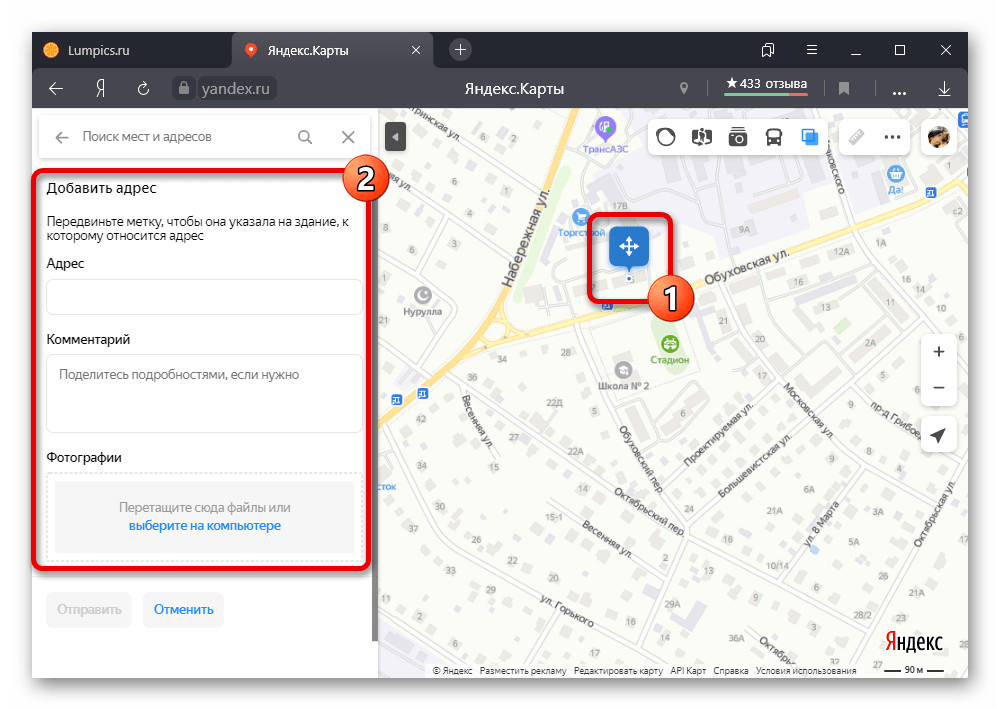 Кроме того, водитель может интересоваться пробками на дорогах и оптимальным маршрутом, а может искать место для парковки — два разных сценария, для каждого из которых нужны свой масштаб и детализация. С пешеходами всё ещё сложнее. Найти удобный выход из метро, построить маршрут без лестниц или отыскать работающее кафе рядом — использование карт давно не ограничиваются стандартным «проложить путь из пункта А в пункт Б». И у каждого человека свой набор сценариев взаимодействия с картой и требований к ним. Добавьте к этому сложность внутреннего устройства самих карт: больше 200 слоёв геоданных, логика отображения которых меняется в зависимости от выбранного масштаба с 0 по 21, где 0 масштаб — это карта мира, а 21 — подъезд дома.
Кроме того, водитель может интересоваться пробками на дорогах и оптимальным маршрутом, а может искать место для парковки — два разных сценария, для каждого из которых нужны свой масштаб и детализация. С пешеходами всё ещё сложнее. Найти удобный выход из метро, построить маршрут без лестниц или отыскать работающее кафе рядом — использование карт давно не ограничиваются стандартным «проложить путь из пункта А в пункт Б». И у каждого человека свой набор сценариев взаимодействия с картой и требований к ним. Добавьте к этому сложность внутреннего устройства самих карт: больше 200 слоёв геоданных, логика отображения которых меняется в зависимости от выбранного масштаба с 0 по 21, где 0 масштаб — это карта мира, а 21 — подъезд дома.
При кажущейся простоте, процесс редизайна — это постоянный поиск баланса между пользовательскими сценариями: карта должна быть удобна всем.
Зачем вообще что-то менять
Яндекс.Карты, как мы выяснили в ходе многочисленных экспериментов и тестов, узнают благодаря их «теплоте» и «автомобильности».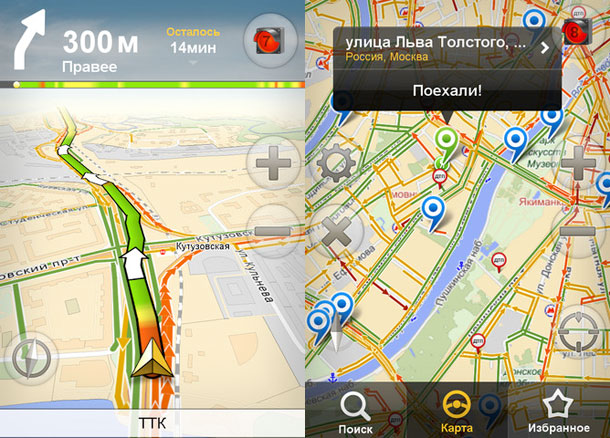
От автомобильной карты к сбалансированной карте: сместили фокус внимания с дорожной сети на транспорт, метро, иконки достопримечательностей, сетку небольших улиц. Главные магистрали города всё ещё видны, но при этом стали лучше считываться станции метро.
Чтобы упростить и ускорить ориентирование по Картам, нам предстояло спроектировать новый дизайн, перераспределить визуальные акценты, найти баланс между информативностью и хорошей читаемостью на любых устройствах, как в мобильной, так и в десктопной версии.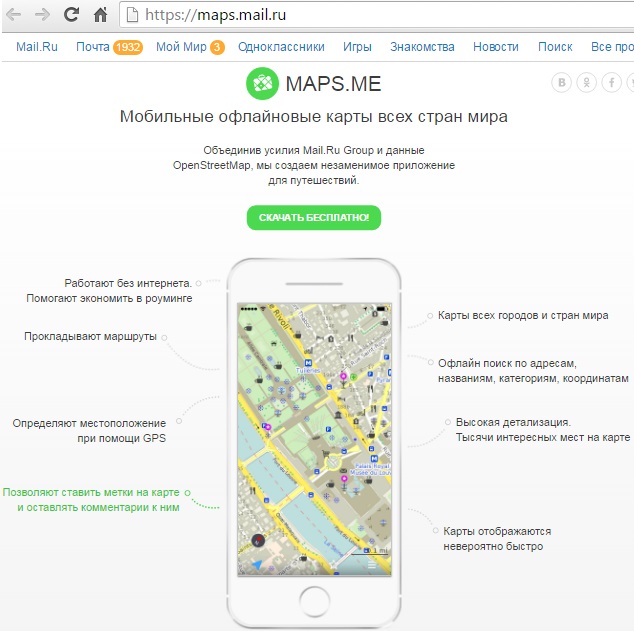 И, конечно же, создать новый гармоничный стиль, сохраняя узнаваемость Яндекс.Карт.
И, конечно же, создать новый гармоничный стиль, сохраняя узнаваемость Яндекс.Карт.
С чего мы начали: проанализировали сценарии использования, настроили логику
Картографический дизайн — это работа, в первую очередь, с данными, и только потом со стилем. Поэтому сначала мы спроектировали логику и порядок отображения объектов по масштабам, учитывая сценарии использования.
Чаще всего люди пользуются картами, чтобы:
- Ориентироваться, изучать местность
- Искать объекты (по адресу, названию места, категории объекта или даже названию товара)
- Планировать маршруты (авто, общественного транспорта, пешеходные, велосипедные, такси)
- Анализировать тематические слои (пробки, парковки, зеркала и т. д.)
При этом в каждом сценарии человек решает свои задачи, используя разные масштабы:
Так, на обзорных масштабах (с 0 по 8) мы исследуем мир и страны, на средних (8-15) изучаем города, а на крупных ищем нужную улицу, дом (14-21).
На крупных масштабах водителю важно понимать, где парковка/шлагбаум или подъезд, а вот пешеходу интересно совсем другое: где подземный переход, нужная остановка или аптека.
Проанализировав пользовательские сценарии, мы спроектировали логику и порядок отображения объектов и информации о них, отфильтровали ненужное, обновили устаревшую информацию и дополнили карту новыми данными. Например, отметили горы и популярные зоны, добавили инфраструктуру парков, внутренние схемы для аэропортов и торговых центров и многое другое.
Таким образом, можно сказать, что то, каким будет картографический стиль в основном определяют сами пользователи: наборы данных, из которых состоит карта, зависят от выбранного сценария.
Разметка геоданных в Народной карте
Визуализация в Яндекс.Картах
Следующим шагом была настройка визуальных акцентов. Объекты, которые обычно требует выделения — подписи значимых населённых пунктов, главные автомагистрали, аэропорты, станции метро, названия улиц и номера домов, важные ориентиры в городе и на природе.
Добавили коды аэропортов, платные дороги и новые шильды их названий. Изменили отображение населённых пунктов, чтобы крупный город было легче отличить от небольшого населённого пункта с первого взгляда.
Одно из ключевых изменений: сместили фокус с дорожной сети, чтобы сбалансировать стиль для всех сценариев работы с картой. Автомобильные дороги сделали тоньше и не такими яркими, чтобы они не мешали искать объекты, прокладывать пешеходные маршруты и ориентироваться на местности.
Ввели новую логику отображения метро: теперь расположение входов на карте соответствует их географическому местонахождению, появилась нумерация.
Картографический дизайн
После настройки логики отображения данных мы начали собирать визуальные концепции стиля.
Прототипы стилей в сравнении с продакшен-версией, октябрь 2019
О гармоничности сочетания цветов и типографике с точки зрения вкусовых предпочтений можно спорить бесконечно. Но выбор в пользу одного из вариантов, как правило, преследует вполне прикладную цель: объекты на карте должны легко считываться и быть узнаваемыми. При этом сочетание оттенков критически важно, например, для людей с нарушениями цветового восприятия.
При проектировании стиля важно учиться не только на своём опыте, но и на чужом, находить лучшие решения среди уже существующих. К примеру, карта «2ГИС» выделяется хорошим контрастом, OpenStreetMap — детализацией данных, а у Google Maps на сером фоне лучше считываются цветные иконки организаций.
Сравнение картографических стилей разных картографических сервисов
Подбирая цветовое решение, мы стремились сохранить баланс между эстетикой и информативностью: карта должна быть понятной, достаточно контрастной для ориентирования и навигации. Одновременно — не чересчур яркой, чтобы быть хорошей подложкой для тематических данных: результатов поиска, пробок или линий маршрутов автобусов.
Одновременно — не чересчур яркой, чтобы быть хорошей подложкой для тематических данных: результатов поиска, пробок или линий маршрутов автобусов.
Чтобы сохранить узнаваемость, важно было придерживаться тёплой палитры, как бы мы ни меняли сочетания оттенков:
Стилевая и смысловая преемственность
Карта — это динамическое изображение, поэтому
при проектировании нового дизайна было важно учитывать стилевую и смысловую преемственность. Это значит, что по мере увеличения карты появление различных типов данных должно быть предсказуемо и понятно. Одновременно важно выдержать единый стиль и сохранить целостность продукта на всех масштабах, создать непрерывный пользовательский опыт:
По мере приближения к центру города на карте появляется более подробная сетка улиц и транспортные хабы
Так, при увеличении масштаба в парке Горького появляются сначала дорожки, достопримечательности, а потом все остальные объекты инфраструктуры. При сильном приближении можно понять, где есть лужайки для пикника, что, например, на масштабе города было бы не так важно.
При сильном приближении можно понять, где есть лужайки для пикника, что, например, на масштабе города было бы не так важно.
Чем ближе, тем детальнее прорисованы здания
Ещё один важный фактор проектирования стиля — локализация объектов. Мы настраиваем карту для всего мира, поэтому стиль дорог и зданий должен хорошо считываться и на территории с плотной застройкой, и в маленькой деревне, и в другой стране, где инфраструктура и плотность данных существенно отличаются от российской.
Дорожная сеть в разных городах
Плотность застройки
Учитывая все эти факторы, мы подобрали чистые и свежие цвета, настроили плавные переходы стиля между масштабами, перерисовали иконки и шильды, настроили типографику и добавили цветные подписи на карте. Тем самым получилось разгрузить карту и убрать визуальный шум. Карта стала удобнее для всех пользовательских сценариев. Еще немного картинок:
Сделали контрастные границы стран и дорожную сеть
Систематизировали подписи для населенных пунктов
Для водителей добавили платные дороги, новые шильды дорог
Сделали редизайн иконок и настроили цветные подписи для каждой категории объектов (магазины, аптеки, общепит), чтобы их было легче находить и различать.
Настроили контрастные силуэты зданий
Добавили новую категорию иконок-иллюстраций для главных ориентиров в городе — SuperPOI. Они помогают не только туристам, но и тем, кому нужно быстро сориентироваться на местности: крупные и легко узнаваемые.
Тем, кто перемещается пешком, пригодятся не только типично городские ориентиры — улицы, достопримечательности и иконки организаций, но и детальная инфраструктура парков:
Добавили тропинки и лужайки, чтобы вы могли спланировать прогулку
За городом тоже стало легче ориентироваться: теперь на Картах больше тропинок, гор, водопадов и родников — мы добавили новые иконки, чтобы их было проще найти.
А у горнолыжных курортов появился свой стиль
С 2019 мы стали показывать внутренние планы для крупных торговых центров, вокзалов и аэропортов. Мы регулярно обновляем и актуализируем их, в том числе благодаря вам — спасибо участникам Народных карт!
А вот так теперь выглядит ночная версия Карт (справа — новый вариант):
Тонкие линии, более спокойные цвета — карта не будет ослеплять водителя ночью
К чему пришли
Мир меняется, меняются и карты.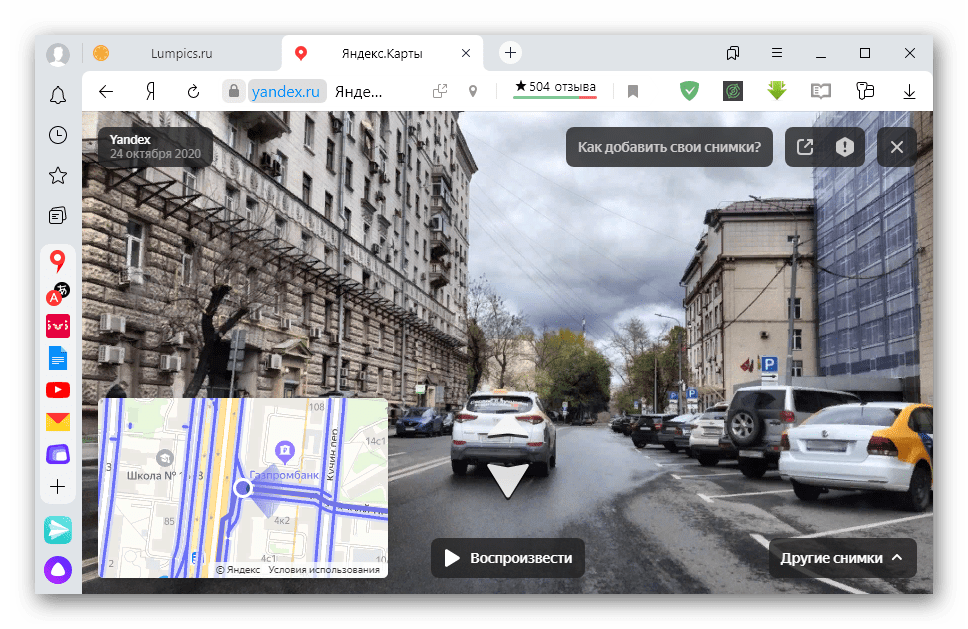 Редизайн был нужен, чтобы адаптировать картографический стиль к текущим реалиям, сделать карты более практичными, функциональными и современными, одновременно сохранив фирменный стиль Яндекса.
Редизайн был нужен, чтобы адаптировать картографический стиль к текущим реалиям, сделать карты более практичными, функциональными и современными, одновременно сохранив фирменный стиль Яндекса.
Текущий дизайн Карт — это результат около 22 000 изменений, которые мы выкатывали шаг за шагом, чтобы обеспечить пользователям плавный и безболезненный переход от старого стиля карты к новому.
Базовая карта стала сбалансированной, ещё более информативной и удобной для всех сценариев пользователя: навигации, поиска, прокладывания маршрута, просмотра пробок или просмотра маршрута автобуса.
Недавно мы зарелизили новый стиль пробок. Подобрали более насыщенные и контрастные цвета и перенастроили логику отображения. Теперь толщина линии пробки зависит от класса дороги: на МКАДе линия будет шире, чем на обычной улице. Фокус сместился на проблемные участки дорог и развязки. А чтобы люди с нарушением цветового восприятия могли лучше ориентироваться в дорожной ситуации, мы добавили зависимость длины линии пробки от степени загруженности: чем сильнее пробка, тем короче линия паттерна.
Для режима навигатора мы спроектировали специальный стиль с акцентом на дорожную сеть:
И у нас большие планы на следующий год. Уже отрисованы более 200 новых иконок с популярными ориентирами для 14 городов:
Мы продолжаем работать над стилем, улучшать данные и, конечно, мониторить отзывы, чтобы Карты оставались удобными для вас, а благодаря бдительным участникам Народных Карт — ещё и актуальными. Всегда рады обратной связи и вашим предложениям. Спасибо!
Два интерактивных примера (отступы такие больше из-за интеграции с Хабром; полноэкранные версии тут и тут):
«Яндекс.Карты» и «Яндекс.Навигатор» станут платными для коммерческих пользователей
«Яндекс.Карты» и «Яндекс.Навигатор» станут платными для коммерческих пользователей
«Яндекс» планирует начать брать деньги с бизнеса, который использует навигационные сервисы «Яндекс.Навигатор» и «Яндекс.Карты» в коммерческих целях. Новый формат протестируют в этом году.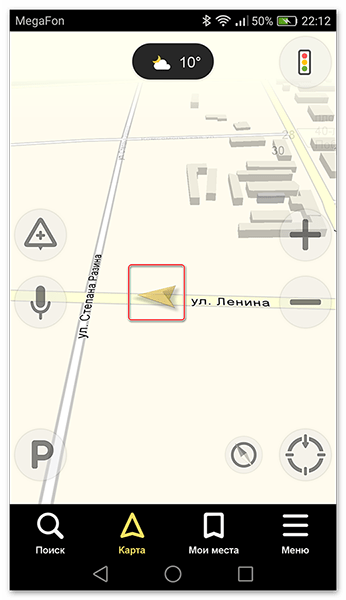
В «Яндексе» объяснили: чтобы использовать «Яндекс.Навигатор» и «Яндекс.Карты» в коммерческих целях, скоро будет нужна лицензия. В компании уточнили, что нововведение ориентировано на таксомоторные организации, экспедиторские и курьерские службы, структуры, занимающиеся перевозкой грузов. Подготовка к внедрению стартует 1 мая — сначала в «Навигаторе», а затем и в «Картах».
Аудитория «Навигатора» в РФ в марте составила 11,5 млн человек. Мобильными приложениями геосервисов «Яндекса» воспользовались 21,9 млн человек.
Коммерческие лицензии будут новым каналом монетизации геосервисов. Условия их использования разработают после тестирования. Модель предполагается аналогичной той, что действует в API (интерфейс программирования приложений) «Карт» для бизнеса, позволяющем использовать картографические данные и технологии «Яндекса» в сторонних проектах. Есть бесплатные лимиты, а платное использование и функционал настраиваются под клиента и его задачи. Помимо доступа к API «Карт» и контекстной рекламы компания использует нативные форматы. Например, в «Навигаторе» в 2016 году появились брендированные метки организаций и категорий, а в марте «Яндекс.Карты» начали тестировать размещение брендированных объектов на панорамах.
Например, в «Навигаторе» в 2016 году появились брендированные метки организаций и категорий, а в марте «Яндекс.Карты» начали тестировать размещение брендированных объектов на панорамах.
Кстати, по словам владельца одного из проектов в сфере курьерской доставки для e-commerce, «Яндекс.Навигатор» уже требует платы за коммерческое использование его навигационных сервисов.
Эксперты считают, что «Яндекс» рискует, монетизируя свои сервисы. Пользователи могут перейти на альтернативные бесплатные продукты. Также, если от сервисов «Яндекса» станут массово отказываться таксисты, компания может потерять большой объем данных о пробках.
Источник: Коммерсант
«Яндекс.Навигатор» теперь можно привязать к мультимедиа автомобиля
Карты начали работать с сервисами CarPlay и Android Auto. Маршрут со смартфона можно вывести на экран в машине, не вешая при этом телефон на крепление. Как это работает?
Фото: depositphotos.com«Яндекс.Карты» и «Яндекс.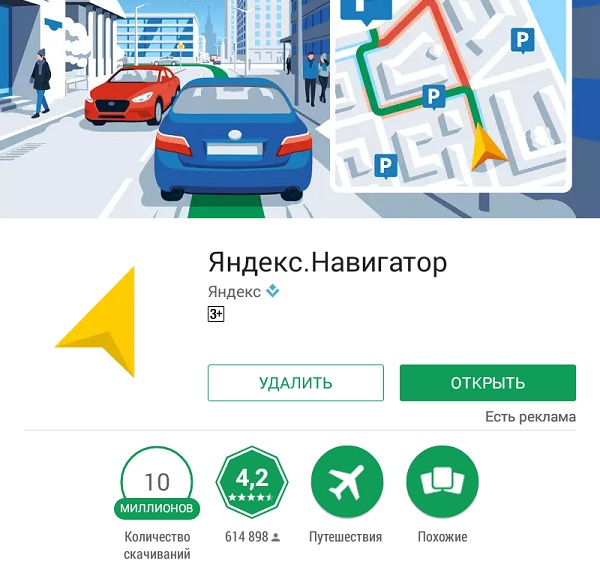 Навигатор» появились в CarPlay и Android Auto. Они работают по принципу внешнего экрана для смартфона.
Навигатор» появились в CarPlay и Android Auto. Они работают по принципу внешнего экрана для смартфона.
Технология, о которой сообщили в «Яндексе», уже далеко не новая. Пользователи еще несколько лет назад просили привязать приложения «Навигатор» и «Карты» к мультимедийной системе авто. В «Яндексе» медлили, объясняя это «сложностями переноса» и работой над «своим решением». Последние годы российским водителям ничего не оставалось, кроме как использовать встроенные карты от Google.
Вот что говорит одна из активных пользователей CarPlay москвичка Татьяна:
Связка «Яндекс.Навигатора» с мультимедиа авто работает просто. Сервисы CarPlay и Android Auto выступают как внешний экран смартфона — устройства связываются, и на экране авто появляются приложения. В меню можно открыть и навигатор. Правда, у системы еще есть недостатки, говорит представитель сервиса «Яндекс.Карты» Артем Звягин:
Артем Звягин представитель сервиса «Яндекс. Карты»
Карты»
Связка автомобиля и карт навигатора будет работать везде, где программное обеспечение авто вообще поддерживает CarPlay и Android Auto. То есть практически на всех современных машинах, напичканных электроникой. Другой вопрос — будет ли работать эта связка в других странах. «Яндекс.Навигатор» сам по себе работает и в соседней Финляндии, и на далеком Кипре — и нет причин, почему не будет работать и новая связка, говорит руководитель проекта AvtoAvto.ru Константин Абдуллаев.
Константин Абдуллаев руководитель проекта AvtoAvto.ru «»
На рынке есть решения, которые позволяют усовершенствовать связь мультимедиа и телефона. Например, вывести экран смартфона прямо на лобовое стекло. Есть несколько видов подобных устройств — одни выводят на стекло проекцию приборной панели, другие — телефона. Можно просто докупить специальный дисплей отдельно.
Вспоминается история Hudway, разработчиков из Удмуртии, которые создали приложение-навигатор. Оно проецировало изображение с экрана смартфона на лобовое стекло.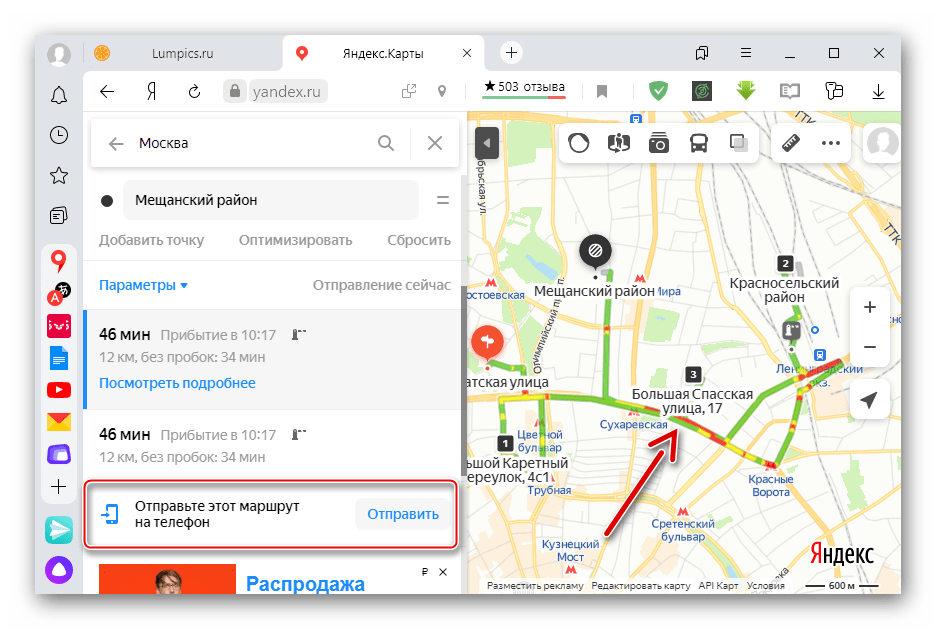 Идея выстрелила. Они открыли бизнес в Калифорнии и продолжают расширяться, говорит сооснователь компании Hudway Иван Клабуков:
Идея выстрелила. Они открыли бизнес в Калифорнии и продолжают расширяться, говорит сооснователь компании Hudway Иван Клабуков:
Иван Клабуков сооснователь компании Hudway
Те, кто уже успел попробовать новинку от «Яндекса», говорят, что крепление для телефона все-таки убрали. Более удобной считают связку с CarPlay, а не Android Auto. Но сам смартфон использовать не перестали. Менять маршрут, искать с «Алисой», листать соцсети в пробке — все это гораздо проще и удобнее делать по старинке.
Добавить BFM.ru в ваши источники новостей?
Несколько советов по запуску рекламы в Яндекс.Навигаторе и Яндекс.Картах — KINETICA
Рекламироваться на Яндекс.Картах мы советуем, когда сформирован готовый спрос на услуги, так как наша реклама здесь зачастую выступает последней точкой соприкосновения с покупателем — он ищет, где пообедать → на Картах смотрит ближайшие рестораны → знакомится с ними через карточки организаций → бронирует столик в том, который ему больше подходит.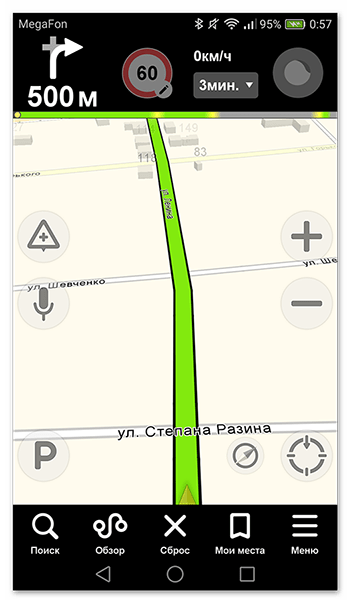 Наша задача здесь — выделить компанию, дать полную информацию о ней, продемонстрировать ее сильные стороны, чтобы клиент выбрал именно ее, а не конкурентов.
Наша задача здесь — выделить компанию, дать полную информацию о ней, продемонстрировать ее сильные стороны, чтобы клиент выбрал именно ее, а не конкурентов.
С Навигатором все немного иначе. Здесь есть несколько форматов рекламы:
- Пины по маршруту. Иконка с логотипом бренда будет появляться тогда, когда маршрут будет строиться в радиусе одного км от рекламируемого объекта. Водитель сможет ознакомиться с акциями, позвонить, перейти на сайт или перестроить свой маршрут и заехать к нам.
- Билборды по маршруту. В отличие от пинов, билборд можно поставить не только там, где находится филиал, а в любом месте, где мы бы хотели показывать свое объявление.
- Баннер. Объявление компании всплывет внизу карты, когда машина будет длительное время находиться без движения, например, стоять в пробке. Если водитель нажмет на баннер, он увидит рекламный месседж и сможет позвонить по указанному номеру или перейти на сайт.
Все форматы нацелены на повышение узнаваемости бренда. Однако пины позволяют не только прогреть аудиторию, но и работать с горячим спросом — благодаря тому, что метка будет показываться недалеко от построенного маршрута, клиент, заинтересованный в услугах здесь и сейчас, обратится к нам. Например, мы использовали такой формат для проекта по автотематике. Компания нашего клиента занимается продажей смазочных материалов, автошин — в общем, всем тем, что рано или поздно понадобится владельцу автомобиля. Здесь мы убили двух зайцев — тем, кому в данный момент не нужны автотовары, мы только рассказали о нашем бренде, чтобы они имели нас в виду, а тех, кто уже готов совершить покупку — стриггерили обратиться к нам.
Однако пины позволяют не только прогреть аудиторию, но и работать с горячим спросом — благодаря тому, что метка будет показываться недалеко от построенного маршрута, клиент, заинтересованный в услугах здесь и сейчас, обратится к нам. Например, мы использовали такой формат для проекта по автотематике. Компания нашего клиента занимается продажей смазочных материалов, автошин — в общем, всем тем, что рано или поздно понадобится владельцу автомобиля. Здесь мы убили двух зайцев — тем, кому в данный момент не нужны автотовары, мы только рассказали о нашем бренде, чтобы они имели нас в виду, а тех, кто уже готов совершить покупку — стриггерили обратиться к нам.
Нюансы настройки рекламных кампаний
Процесс настройки рекламы на Яндекс.Картах и в Навигаторе в целом схож — нужно добавить информацию о компании и медийные материалы, причем форматы изображений должны соответствовать требованиям системы.
Таблица рекламных материалов с требованиями к изображениям. Для всех общий формат — PNG и максимальный размер — до 1 MBНастройка Яндекс.
 Навигатора
НавигатораТак как размещение рекламы в Навигаторе находится на стадии бета-тестирования, самостоятельно настроить кампанию здесь пока нельзя — нужно обращаться либо в агентство, либо в сам Яндекс. Поэтому подробно останавливаться на этапах настройки мы не будем — расскажем только то, что вам пригодится.
И при обращении в Яндекс, и при обращении в агентство вам нужно будет самостоятельно предоставить материалы для рекламы — информацию о компании, адреса филиалов, номер телефона, баннеры, логотипы, подробности акций и т. д. Выбирая изображения, ориентируйтесь на нашу таблицу с форматами.
Важно: метка на карте с логотипом бренда будет в форме круга, поэтому в углах не должно быть никакой информации — она обрежется.
В дальнейшем рекламные материалы можно поменять, однако, учитывайте, что делать это через Яндекс дольше, чем через агентство. В первом случае нужно оставить обращение, дождаться, когда до его рассмотрения дойдет очередь (все-таки вы не одни рекламируетесь в Навигаторе), а во втором — просто обратиться к своему менеджеру, который сразу отреагирует на ваши пожелания. У нас в KINETICA изменения в рамках одной РК вносятся в течение 20–30 минут после обращения клиента. Поэтому если у вас постоянно меняются акции или вы продаете сезонные товары, то лучше делать выбор в пользу агентств. Помимо гибкости, у них есть еще одно преимущество — персональный менеджер по ведению геосервисов. Он дает обратную связь в течение получаса — стандартная техподдержка же может отвечать нескольких суток.
У нас в KINETICA изменения в рамках одной РК вносятся в течение 20–30 минут после обращения клиента. Поэтому если у вас постоянно меняются акции или вы продаете сезонные товары, то лучше делать выбор в пользу агентств. Помимо гибкости, у них есть еще одно преимущество — персональный менеджер по ведению геосервисов. Он дает обратную связь в течение получаса — стандартная техподдержка же может отвечать нескольких суток.
Чтобы реклама в Навигаторе охватила больше людей, нужно не только указать базовые параметры компании, но и грамотно подойти к настройке технических моментов — установить ограничение показов, выбрать кнопки для триггера «позвонить» или «на сайт», решить, какие филиалы показывать. Агентство все это берет на себя, а вот при настройке через Яндекс эти моменты придется продумывать самостоятельно, поэтому дадим 3 совета, как сделать рекламу эффективнее.
Установите ограничение показов
На одном и том же месте может быть установлена не только наша метка, но и метка других рекламодателей.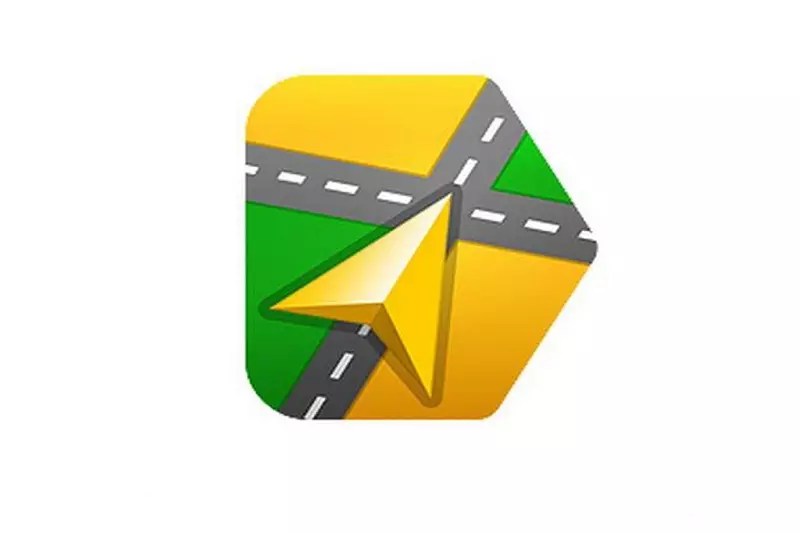 Система в таком случае покажет только какое-то одно объявление, причем выбор будет рандомным. Если мы выставим ограничение по показам на одного человека, то получим преимущество на аукционе между конкурентными пинами. Допустим, из трех машин мы уже дважды показывались одной, а двум другим — ни разу. Если у нас есть ограничение, то вероятность, что они увидят нас, а не конкурентов, будет выше, так как за показ первой мы уже бороться не будем. Таким образом мы увеличим охват аудитории.
Система в таком случае покажет только какое-то одно объявление, причем выбор будет рандомным. Если мы выставим ограничение по показам на одного человека, то получим преимущество на аукционе между конкурентными пинами. Допустим, из трех машин мы уже дважды показывались одной, а двум другим — ни разу. Если у нас есть ограничение, то вероятность, что они увидят нас, а не конкурентов, будет выше, так как за показ первой мы уже бороться не будем. Таким образом мы увеличим охват аудитории.
Но тут нужно учитывать тематику бизнеса. Для проекта по обучающим курсам мы выставили ограничение — 3 показа. Здесь мы понимали, если человек трижды увидел рекламу и не отреагировал на нее, то показывать ему ее в 4 раз нет смысла. Лучше сосредоточиться на других пользователях.
Для другого нашего проекта — продажа автотоваров, в частности, масел — мы не стали ограничивать количество показов, так как этот товар более массовый: у человека есть машина, значит, ему в любом случае понадобятся товары для нее, если не сейчас, то позже.
Добавьте филиалы
Казалось бы, чем больше рекламируешься, тем лучше. Но как показывает наш опыт, это не всегда так. Если у клиента 4 офиса в одном городе, но 3 из них в местах высокой «проезжаемости», а третий — на окраине, где нет бурного потока машин, рекламироваться в 4 бессмысленно, так как метку там мало кто увидит.
Тут нужно учесть один важный момент — за изменение точек показов будет списываться дополнительная плата, причем как за добавление филиалов, так и за исключение их, так что если настраиваете рекламу через Яндекс, заранее продумайте, где выгоднее всего рекламироваться — агентство в этом плане может изначально проанализировать ситуацию и дать рекомендации еще до настройки РК.
Выберите кнопку «Позвонить» или «На сайт»
В Навигаторе отображаются две кнопки. Одна фиксированная «Заехать», а вторая на выбор «Позвонить» или «На сайт». При выборе мы советуем отталкиваться от специфики деятельности — если вы оказываете услуги, то лучше отправлять клиентов сразу на сайт, чтобы они могли бегло просмотреть, чем вы занимаетесь и что предлагаете.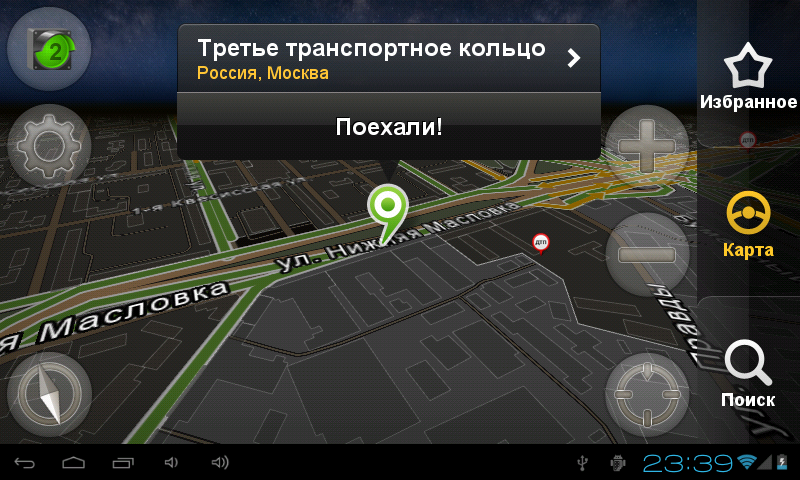 А вот для магазинов лучше отработает кнопка «Позвонить» так как за рулем неудобно просматривать весь каталог товаров — проще поговорить с менеджером и сразу узнать, есть ли определенный товар в наличии и какая у него цена.
А вот для магазинов лучше отработает кнопка «Позвонить» так как за рулем неудобно просматривать весь каталог товаров — проще поговорить с менеджером и сразу узнать, есть ли определенный товар в наличии и какая у него цена.
Настройка Яндекс.Карт
Рекламу на Картах, в отличие от Навигатора, можно настроить самостоятельно. Но если в Навигаторе полей немного, то на Картах нужно заполнить гораздо больше позиций — профиль на Картах представляет собой мини-лендинг, поэтому, помимо базовых параметров, нужно добавить множество рекламных материалов.
Самостоятельно делать это долго, поэтому лучше доверить это дело специалистам. Если все-таки решили заняться этим сами, вот несколько рекомендаций из нашего опыта.
Правильно задайте рубрики
Для Яндекс.Карт очень важно указать правильный набор рубрик — показываться по той тематике, которая у вас не добавлена, вы не будете. Например, если у вас не добавлена рубрика «Смазочные материалы», то и по запросу «Автомасла» вас не найдут.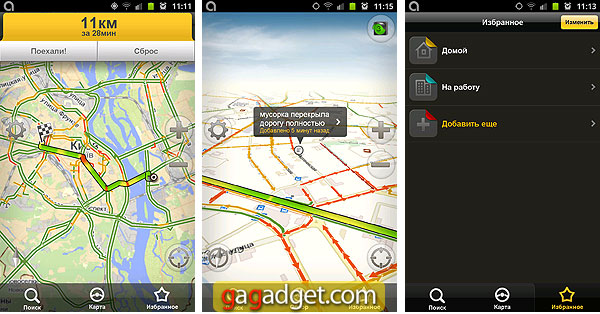
Сами рубрики можно посмотреть в рубрикаторе мест и организаций Яндекса. Но здесь есть не все, например, тех же «Смазочных материалов» нет — вместо этого предлагается только «Автокосметика, автохимия».
Хотя если посмотреть категории, добавленные у компаний с той же спецификой работы, то у них в карточках эта рубрика есть. Поэтому при выборе пользуйтесь не только рубрикатором, но и мониторьте конкурентов.
Заполните все позиции рекламных материалов
К рекламным материалам относятся:
- логотип и баннер для заголовка;
- акции;
- витрина товаров;
- брендированная метка;
- добавление партнерских ссылок.
Требования к форматам изображений можете смотреть в нашей таблице в начале статьи.
Мы рекомендуем максимально заполнять профиль — это позволит показываться выше конкурентов, у которых такой же рейтинг, но карточка заполнена не полностью. Поэтому даже если у вас, например, не проходят акции, запустите их — предложите скидку 5–10% на услуги — и добавьте в рекламные материалы — это сыграет вам на руку.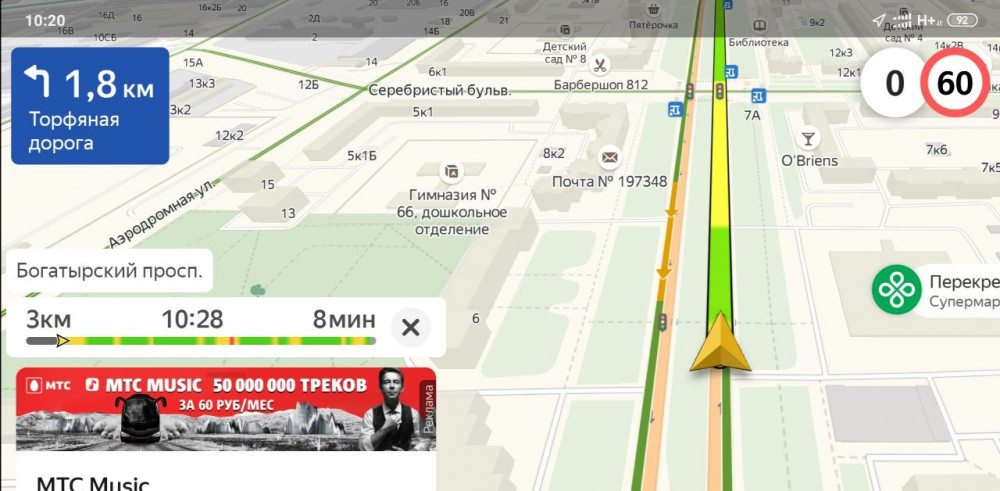
При создании баннеров следите, чтобы изображения в акциях, заголовке, логотипе не дублировали друг друга — вам на одной карточке нужно рассказать о себе и максимально заинтересовать клиента своими услугами, поэтому лучше разнообразить контент.
- Для логотипа используйте фирменный значок бренда, чтобы повысить его узнаваемость.
- Для баннеров на заголовок возьмите фото помещения внутри и снаружи, схему проезда, ваше портфолио — все, что позволит клиенту лучше узнать вас и поможет воспользоваться вашими услугами.
- Для акций используйте броское изображение, на котором будут перечислены основные условия спецпредложения.
Для витрины мы рекомендуем выбирать товары, которые с большей вероятностью заинтересуют клиентов, например, эксклюзивные позиции, которых нет у конкурентов. Показывать более маржинальные товары, но которые ничем не выделяются среди аналогичных предложений, смысла нет — их просто не будут просматривать. Еще один совет по настройке витрины товаров — всегда указывайте цену. Это хороший отсеиватель нерелевантного трафика.
Это хороший отсеиватель нерелевантного трафика.
Что касается брендированной метки, то здесь мы еще не можем с уверенностью говорить о ее эффективности — да, она выделяет компанию на карте среди конкурентов, но насколько это рентабельно, при стоимости-то от 149 000 ₽, судить сложно. Если вы все-таки хотите выделиться, то за настройкой нужно обращаться либо в агентство, либо в Яндекс — функции добавления брендированной метки для пользователей в настройках нет.
Партнерские ссылки — Яндекс.Еда, Афиша.Рестораны, DocDoc и т. п. — мы отключаем. Никакой практической пользы нам это не приносит — только отвлекает клиентов от нашего предложения на чужую рекламу.
Кстати, сейчас для некоторых рубрик — рестораны, барбершопы, клиники, автосервисы — появилась возможность добавить ссылку на действие. Так пользователь сможет записаться на прием или забронировать столик прямо из карточки организации. Правда, сделать это можно, если заключен договор с партнером Яндекса, например, чтобы добавить кнопку «Забронировать столик» нужен договор с сервисом Афиша. Рестораны или Томесто.
Рестораны или Томесто.
Как отследить эффективность рекламы
Оценивать эффективность позволяет статистика. На ее основе можно провести A/B тесты и оптимизировать рекламу.
В Картах мы видим только посещаемость и действия, которые совершали пользователи в карточке.
Здесь мы отслеживаем количество дискавери-переходов — ключевых фраз, связанных с нашей деятельностью, и прямых — брендовых запросов.По действиям мы можем судить, какое количество пользователей перестроило маршрут, позвонило или перешло на сайт.
В Навигаторе данных побольше — здесь мы видим CTR, количество всех показов и уникальных, сколько мы потратили на рекламу, какое количество кликов было совершено, сколько маршрутов перестроено и т. д.
Сложность в том, что все коэффициенты для оценки эффективности приходится считать вручную. Мы пользуемся формулами, например, CR маршрутов считаем так:
(построенные маршруты/клики)*100
Для проекта по автотематике мы получили CR по построению маршрута 13% — на Картах и 4% — в Навигаторе.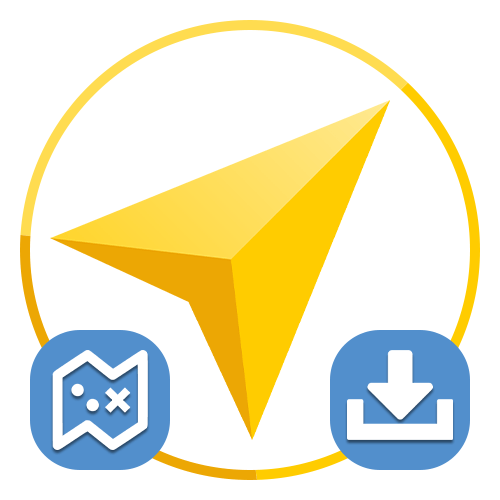 Такая разница обусловлена тем, что Навигатор выполняет более медийную роль, чем Карты — пользователи видят нашу рекламу, запоминают наш бренд, но целевые действия совершают реже. Анализировали именно построение маршрута, так как здесь наиболее точно можно понять, насколько реклама эффективна — человек мог открыть сайт, посмотреть и закрыть его или кликнуть по номеру телефона, но не позвонить — а вот если он перестроил маршрут, то он с высокой долей вероятности заехал к нам и воспользовался нашими услугами.
Такая разница обусловлена тем, что Навигатор выполняет более медийную роль, чем Карты — пользователи видят нашу рекламу, запоминают наш бренд, но целевые действия совершают реже. Анализировали именно построение маршрута, так как здесь наиболее точно можно понять, насколько реклама эффективна — человек мог открыть сайт, посмотреть и закрыть его или кликнуть по номеру телефона, но не позвонить — а вот если он перестроил маршрут, то он с высокой долей вероятности заехал к нам и воспользовался нашими услугами.
Для сравнения мы посмотрели CR в Яндекс.Директе по похожей цели — отслеживали, какое количество пользователей на сайте открыло в карточке товара адреса продажи конкретной позиции. Показатели были такие же, как в Навигаторе — 4%. Но здесь, в отличие от геосервисов, у нас было меньше уверенности, что все 4% поехали за покупкой этого товара: одно дело просто поинтересоваться, где он продается, и другое — построить маршрут в конкретную точку.
Можно говорить о том, что аудитория, заинтересованная рекламным предложением на геосервисах, более целевая, чем та, которая взаимодействует с сайтом. Поэтому мы советуем присмотреться к этому каналу рекламы особенно тем тематикам, где решение о покупке принимается на ходу, например, рестораны или автотовары.
Поэтому мы советуем присмотреться к этому каналу рекламы особенно тем тематикам, где решение о покупке принимается на ходу, например, рестораны или автотовары.
Начать тестировать геосервисы рекомендуем именно с Яндекс.Карт. Несмотря на то что в Навигаторе больше данных, Карты позволяют лучше понять, насколько эффективно отработала кампания — здесь совершается больше целевых действий, чем в Навигаторе.
Узнаем как повернуть карту в Яндекс.Карты на компьютере
Компания «Яндекс» предоставляет своим пользователям целый ряд интернет-сервисов, которые упрощают жизнь. К ним относятся и интерактивные карты местности. Разберемся, как пользоваться «Яндекс.Картами» и рассмотрим основные функции этого сервиса.
Где можно скачать?
Начнем с того, что для комфортного использования сервиса на мобильных устройствах рекомендуется загрузить фирменное приложение. Его можно бесплатно скачать в магазине Play Market или App Store в зависимости от операционной системы.
Если брать в расчет персональные компьютеры или ноутбуки, то использовать карты удобно и через любой браузер. Для этого достаточно открыть официальный сайт и перейти к разделу с картами. Теперь перейдем к описанию функционала. В том числе разберем, как повернуть карту в «Яндекс.Картах».
Для этого достаточно открыть официальный сайт и перейти к разделу с картами. Теперь перейдем к описанию функционала. В том числе разберем, как повернуть карту в «Яндекс.Картах».
Основные функции
Если на вашем устройстве или в браузере включена опция определения местоположения, то в окне вы увидите точку, где расположены вы. В верхней части окна находится поисковая строка. В ней можно вводить названия улиц, домов, заведений, достопримечательностей и так далее. При поиске сервис использует стандартный поиск «Яндекс».
Рядом с этим находится кнопка построения маршрута. Нажав на нее, вы сможете выбрать тип транспорта (автомобиль, общественный транспорт, мототранспорт, пешком) и указать начальную/конечную точки. Можно составлять сложные пути с использованием нескольких промежуточных точек.
Далее следуют дополнительные функции. К ним относятся, например, отображение пробок, включение панорамы местности, где это доступно, и выделение парковок. Также можно менять схему отображения: схема, спутник или гибрид.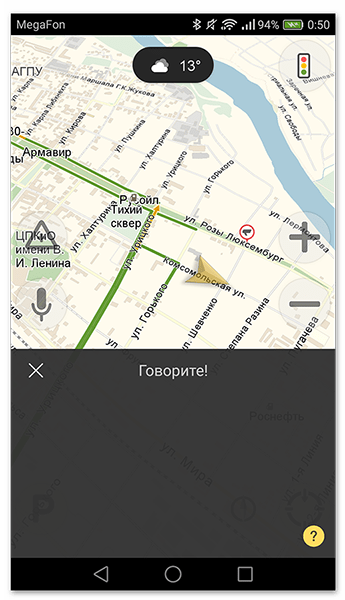
Последний блок с функциями содержит линейку, инструмент для печати и дополнительное меню. Если открыть меню, то вы сможете получить доступ к схемам метро и «народной карте». При помощи последней опции вы сможете самостоятельно дополнять рисунок местности вместе с другими пользователями.
Управление картой
Чтобы увеличить масштаб, достаточно прокрутить колесиком мышки в нужную сторону. Также можно воспользоваться кнопками «+» и «-» в правой части экрана. Там же расположена кнопка для перехода к вашему местоположению. Чтобы повернуть карту в «Яндекс.Картах» на телефоне, вам необходимо сначала задать маршрут. По умолчанию вверху расположена северная сторона. Вертеть изображение можно двумя пальцами одновременно. Чтобы вернуться к исходному положению, нужно нажать на кнопку компаса. В этом случае расположение будет зафиксировано.
| Перейти на сайт | Призыв к действию — <организация> | cta-button | Клики по кнопке Перейти на сайт в профиле вашей организации. | Яндекс.Карты | |
| Оформить заказ | Призыв к действию — <организация> | cta-button | Нажатие на кнопку Оформить заказ рядом с вашей организацией. | Яндекс.Услуги | |
| Оценить | Нравится — <организация> | Нравится | Клики на Оценить рядом с контентом вашей организации. | Избранное, Яндекс.Q | |
| Показать номер телефона | Нажатый звонок — <организация> | сделать звонок | Нажатие на кнопку Показать номер телефона рядом с вашей организацией. | Яндекс.Поиск, Яндекс.Карты, Яндекс.Услуги. | Яндекс.Поиск, Яндекс.Карты Яндекс.Услуги, Яндекс.Навигатор |
| Проложить маршрут | Проложить маршрут — <организация> | проложить маршрут | Нажмите на кнопку Проложить маршрут рядом с вашей организацией. | Яндекс.Карты, Яндекс.Навигатор | |
| Сохранить коллекцию | Сохранить — <организация> | сохранить | Нажмите Сохранить рядом с коллекциями вашей организации. | Избранное | |
| Подписка на организацию | Подписка — <организация> | подписка | Подписки на все новое содержимое вашей организации.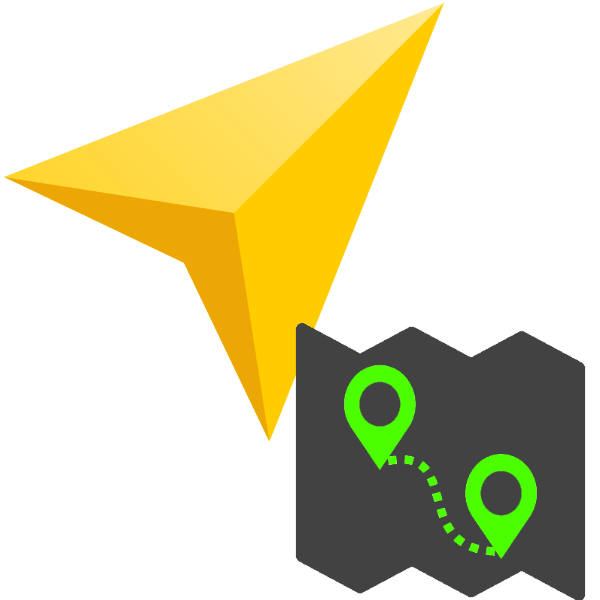 | Избранное, Яндекс.Q | |
| Показать ответ От ответа Организации | Просмотр организации — <Организация> | View_org_content | — | ||
| Забронировать номер | — | — | —— | Нажатие кнопки «Забронировать комнату» или «Забронировать» в профиле вашей организации. | Яндекс.Поиск, Яндекс.Карты, Яндекс.Навигатор |
| Забронировать столик | — | — | Нажатие на кнопку Забронировать столик в профиле вашей организации. | Яндекс.Поиск, Яндекс.Карты, Яндекс.Навигатор | |
| Доставка заказа | — | — | Нажатие кнопки «Заказать доставку» в профиле вашей организации. | Яндекс.Поиск, Яндекс.Карты, Яндекс.Навигатор | |
| Заказать еду | — | — | Клики по кнопке Заказать еду в профиле вашей организации. | Яндекс.Поиск, Яндекс.Карты, Яндекс.Навигатор | |
| Зарегистрироваться онлайн | — | — | Нажатие на кнопку Зарегистрироваться в профиле вашей организации. | Яндекс.Поиск, Яндекс.Карты, Яндекс.Навигатор | |
| Заказать товар | — | — | Нажатие на кнопку Заказать товар в профиле вашей организации. | Яндекс.Поиск, Яндекс.Карты, Яндекс.Навигатор | |
| Заказать услугу | — | — | Нажатие на кнопку Заказать услугу в профиле вашей организации. | Яндекс.Услуги | |
| Открыть чат | — | — | Клики по кнопке Чат. При ее нажатии открывается Яндекс.Мессенджер. При ее нажатии открывается Яндекс.Мессенджер. | Избранное, Яндекс.Сервисы | |
| Отправить форму | — | — | Нажмите на кнопку Отправить форму в профиле вашей организации. | Яндекс.Поиск, Яндекс.Карты, Яндекс.Навигатор | |
| Подать заявку на банковский продукт (кредит, банковскую карту и т. д.) | — | — | профиль организации.Яндекс.Поиск, Яндекс.Карты, Яндекс.Навигатор | ||
| Перейти на сайт | — | — | Клики по кнопке Перейти на сайт в профиле вашей организации. | Яндекс Поиск, Избранное, Яндекс.Q, Яндекс.Сервисы | |
| Подписка на подборку | — | — | Подписки на новые карточки в конкретных подборках от вашей организации. | Избранное | |
| Карточки | — | — | Просмотры карточек вашей организации. | Избранное | |
| Организация показывает | — | — | Представления профиля организации.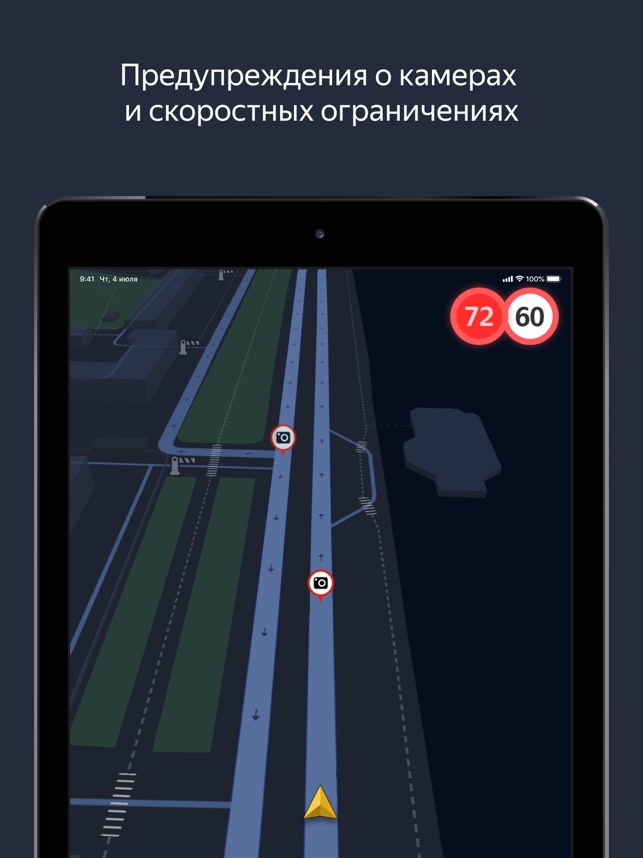 | Яндекс Поиск, Яндекс.Карты, Избранное, Яндекс.Навигатор | |
| Получить скидку | — | — | Нажатие на кнопку Получить скидку в профиле вашей организации. | Яндекс.Поиск, Яндекс.Карты, Яндекс.Навигатор | |
| Посмотреть ВКонтакте | — | — | Клики на кнопку Посмотреть ВКонтакте в профиле вашей организации. | Яндекс.Поиск, Яндекс.Карты, Яндекс.Навигатор | |
| Посмотреть каталог | — | — | Нажатие на кнопку Посмотреть каталог в профиле вашей организации. | Яндекс.Поиск, Яндекс.Карты, Яндекс.Навигатор | |
| Меню «Вид» | — | — | Нажатие на кнопку меню «Вид» в профиле вашей организации. | Яндекс.Поиск, Яндекс.Карты, Яндекс.Навигатор | |
| Посмотреть спецпредложение | — | — | Нажатие на кнопку Посмотреть спецпредложение в профиле вашей организации. | Яндекс.Поиск, Яндекс.Карты, Яндекс.Навигатор | |
| Посмотреть в Instagram | — | — | Клики по кнопке Посмотреть в Instagram в профиле вашей организации. | Яндекс.Поиск, Яндекс.Карты, Яндекс.Навигатор | |
| Посмотреть на YouTube | — | — | Клики по кнопке Посмотреть на Youtube в профиле вашей организации. | Яндекс.Поиск, Яндекс.Карты, Яндекс.Навигатор | |
| Скачать | — | — | Нажатие на кнопку Скачать в профиле вашей организации. | Яндекс.Поиск, Яндекс.Карты, Яндекс.Навигатор | |
| Установить приложение | — | — | Нажатие на кнопку Установить приложение в профиле вашей организации. | Яндекс.Поиск, Яндекс.Карты, Яндекс.Навигатор | |
| Принять участие в акции | — | — | Нажатие на кнопку Участвовать в акции в профиле вашей организации. | Яндекс.Поиск, Яндекс.Карты, Яндекс.Навигатор | |
| Отправить письмо | — | — | Нажмите, чтобы отправить письмо. | Яндекс.Бизнес | |
| Открыть WhatsApp | — | — | Нажмите на WhatsApp.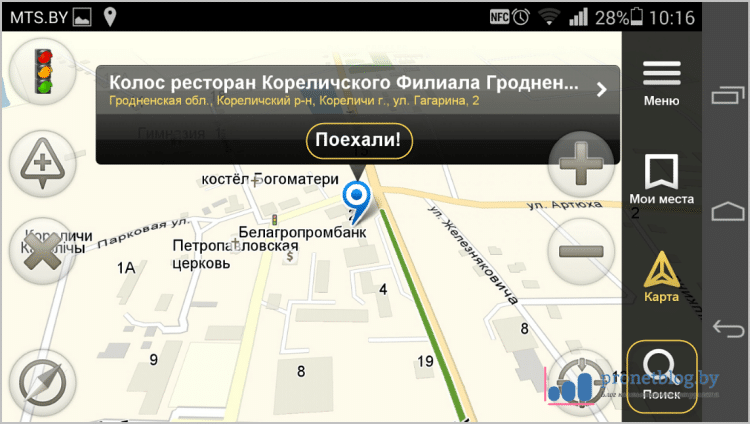 | Яндекс.Бизнес | |
| Открыть Telegram | — | — | Нажмите на Telegram. | Яндекс.Бизнес | |
| Открыть Viber | — | — | Нажмите на Viber. | Яндекс.Бизнес |
Яндекс.Карты — верный помощник пешеходов и автомобилистов. Выбираем лучший навигатор для пешеходов
Вы можете настроить интерфейс и функциональность карты — выберите (включите):
Тип карты
Для выбора типа (внешнего вида) карты:
Нажмите кнопку Меню, а затем нужную кнопку ( Схема / Спутник / Гибридный).
Слои
Данная настройка позволяет задать особенности отображения на карте пробок, парковок, панорам и движущегося транспорта.
Для установки значения параметра:
Ночной режим
Ночной режим — цветовая схема для использования в темноте (экран становится темнее и не слепит водителя).
Чтобы включить или выключить ночной режим:
Единицы
Для выбора единиц измерения расстояния и скорости:
Язык голосового ввода
Определить, кто звонит
Включите эту опцию, и при звонке с неизвестного номера Карты будут показывать, какой организации принадлежит этот номер (если он принадлежит организации, которая есть на Яндекс.Карты).
Дорожные происшествия
Кнопки масштабирования
Чтобы отобразить или скрыть кнопки масштабирования на карте:
Масштабная линейка
Чтобы показать или скрыть масштабную линейку на карте:
Поворот карты
Чтобы включить или отключить возможность поворота карты (поворот изображения двумя пальцами):
Клавиши громкости
Этот параметр доступен только на устройствах Android.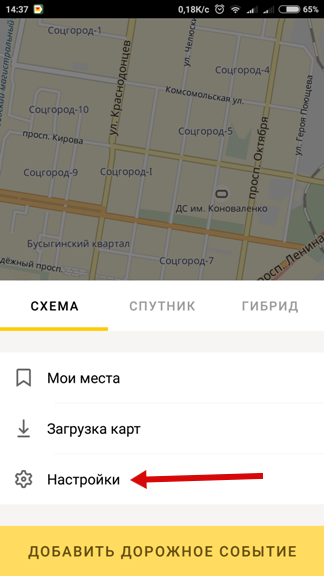 Включите опцию, чтобы масштаб карты можно было менять клавишами громкости.
Включите опцию, чтобы масштаб карты можно было менять клавишами громкости.
Настройки интерфейса при движении по маршруту
Камеры видеонаблюдения
Для включения или отключения отображения уведомлений о камерах видеонаблюдения, расположенных по маршруту:
Звук
Чтобы включить или выключить звуковые подсказки (голосовые подсказки) при движении по маршруту:
Фоновое отслеживание
Для включения или выключения ведения по маршруту, когда приложение свернуто или когда экран выключен (фоновое сопровождение).
Построить маршрут в Яндекс.Навигатор полностью без помощи рук. Чтобы включить голосовое управление приложением, скажите «Слушай, Яндекс!» Когда «Говори!» Появится приглашение, произнесите нужную команду. Для подтверждения проложенного маршрута просто скажите навигатору «Поехали». Если в пути вы увидели аварию и хотите предупредить об этом своих попутчиков, просто скажите навигатору «Слушай, Яндекс! -> авария в правом ряду» и автоматически добавит отметку на карту трафика.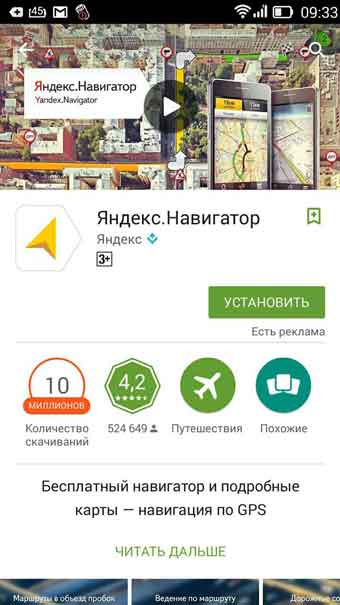
Парковка
Паркуйтесь, чтобы не искать машину на стоянке! Навигатор самостоятельно в конце каждой поездки предлагает быстрый маршрут (не более 15 минут) с осмотром ближайших парковочных мест.В этом случае парковочное место будет находиться в шаговой доступности от цели вашей поездки, а если парковка платная, приложение сообщит вам об этом отдельно. Разрешенные парковочные места будут отмечены синим цветом, а запрещенные парковочные места будут отмечены красным. Такую карту парковок района, куда вы собираетесь, можно будет изучить еще до поездки из дома.
Найдите в приложении места, которые стали бесплатными за последние 5 минут. Пустое парковочное место выглядит как зеленый кружок.Если нажать на точку, то вы узнаете, как давно машина покинула это место. Конечно, наличие отметки на карте еще не дает стопроцентной гарантии, что это место до сих пор никто не занял. Но шансов припарковаться там точно намного больше!
Кнопка «Обзор»
Экономьте время! Чтобы ежеминутно не отвлекать водителя от дороги, Яндекс. Навигатор предлагает изменить маршрут только в том случае, если расчетная экономия времени составляет более 5 минут. Специально для тех, кто не хочет терять ни минуты, в панели быстрого доступа Навигатора есть кнопка «Обзор».С его помощью водитель в любую минуту может проверить, не на 2-3 ли минуты ли маршрут быстрее текущего.
Навигатор предлагает изменить маршрут только в том случае, если расчетная экономия времени составляет более 5 минут. Специально для тех, кто не хочет терять ни минуты, в панели быстрого доступа Навигатора есть кнопка «Обзор».С его помощью водитель в любую минуту может проверить, не на 2-3 ли минуты ли маршрут быстрее текущего.
Мои поездки
Ведите статистику! Для тех, кто записывает до мельчайших подробностей биографию своей машины или просто хочет вспомнить, каким маршрутом они прошлым летом добирались до дачи своего лучшего друга, в настройках Навигатора есть раздел «Мои поездки». Вы можете узнать подробности о каждой поездке: точный маршрут, время в пути и среднюю скорость. Также доступна сводная статистика — по неделям и по месяцам.
Подъезды
Подъезжайте прямо к заветным дверям! Недавно Яндекс.Навигатор научился вести к дому со стороны подъездов. Компания собирает информацию о них через «Народную карту». Пока их не так много, но вы можете добавить свои, и друзья легко найдут к вам дорогу. Чтобы подъехать сразу к нужному подъезду, введите его номер в строке поиска после основного адреса, например: ул. Лесная, д. 5, с. 2.
Чтобы подъехать сразу к нужному подъезду, введите его номер в строке поиска после основного адреса, например: ул. Лесная, д. 5, с. 2.
Помощь на дороге
Не теряйтесь, если что-то пошло не так! Теперь вы можете вызвать помощь на дороге, не отрываясь от навигатора.Вы можете отправить запрос в настройках приложения. Достаточно указать марку и модель автомобиля, рассказать, где он находится и какая помощь вам нужна. Можно, например, вызвать эвакуатор, который доставит машину по нужному адресу, или мастера, который поменяет колесо, заведет машину или даже привезет канистру с бензином. В течение 15 минут приложение пришлет предложения нескольких сервисов, готовых принять заказ. Их выбирают по рейтингу, цене и удаленности от автомобиля.Вам остается только выбрать услугу и дождаться специалистов.
Промежуточная путевая точка
Меняйте маршрут, когда захотите! Если по дороге к месту назначения вы вспомнили, что вам нужно заехать, например, в аптеку или просто хотите проехать по Воздвиженке и полюбоваться особняком Морозова, вы можете попросить Навигатора перестроить маршрут через нужную точку.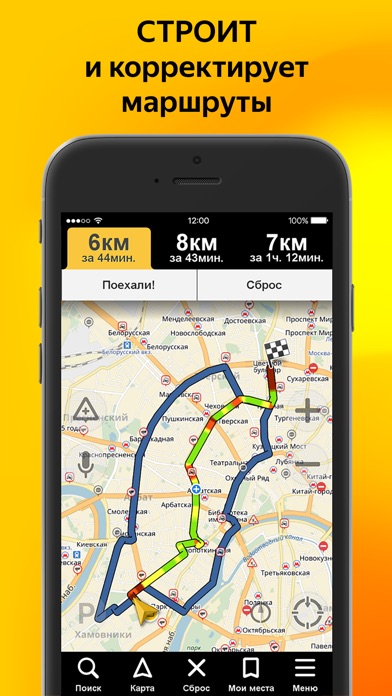 Для этого зайдите в раздел «Обзор», найдите на карте синий значок «плюс» и перетащите его на промежуточную точку, которую хотите заснять на дороге.
Для этого зайдите в раздел «Обзор», найдите на карте синий значок «плюс» и перетащите его на промежуточную точку, которую хотите заснять на дороге.
Фоновый режим
Не теряйтесь, если вы отвлекаетесь (а лучше не отвлекайтесь!). Навигатор, оказывается, тоже может работать в фоновом режиме. Оксана, Дима и другие любимые персонажи не оставят вас, даже если вы свернули приложение, чтобы проверить почту или принять важный звонок: приложение продолжит вести вас по маршруту и давать голосовые подсказки.
Более того, подсказки и предупреждения камеры будут слышны, даже если вы выключите экран телефона.Это иногда необходимо для того, чтобы, например, сберечь аккумулятор на телефоне, если под рукой нет зарядки.
Предупреждения о превышении скорости
Настройте уведомления о превышении скорости так, как вам удобно! В настройках приложения можно установить порог превышения скорости (от 1 до 60 км/ч), после которого Навигатор предупредит о камерах. Например, если установить допустимое превышение на «19» и ехать по дороге с ограничением в 60 км/ч, приложение будет реагировать на камеры только после отметки «79» на спидометре.
Например, если установить допустимое превышение на «19» и ехать по дороге с ограничением в 60 км/ч, приложение будет реагировать на камеры только после отметки «79» на спидометре.
С рабочего стола на телефон в один клик
Бонус. Возможна ли навигация без интернета?
Если вы переживаете, что во время поездки закончится интернет, то можете заранее скачать карты местности. Разумеется, для построения маршрута вам потребуется доступ в Сеть. Но, как нам по секрету рассказали в Яндексе, компания уже готовит полностью оффлайн маршрутизацию.
Во время движения по маршруту на экране Навигатора отображается:
Участок маршрута
Чтобы просмотреть весь маршрут, нажмите кнопку .Чтобы вернуться к текущему сегменту, нажмите кнопку .
Параметры маршрута:
Полосы Полосы отображаются во всплывающей подсказке. Белые полосы подходят для движения по трассе, серые — нет. Внимание. Если настройка включена, север всегда вверху, полосы не отображаются.
Полосы отображаются в нескольких крупных городах, на сложных поворотах и перекрестках. Также полосы отображаются, если вам нужно придерживаться определенных полос во время движения.
Если полоса предназначена для определенного вида транспорта, например автобусов или велосипедов, рядом с ней появится специальный знак.
Чтобы Навигатор предупреждал о камерах, превышении скорости и дорожной ситуации, настройте звуковое оповещение о дорожных событиях.
Работа в фоновом режиме
Навигатор может работать в фоновом режиме, то есть может направлять вас по маршруту и давать подсказки, когда приложение свернуто. Фоновое отслеживание работает как с построенным маршрутом, так и без него.
Современная инфраструктура дорог и различных развязок регулярно совершенствуется и модернизируется.Между населенными пунктами появляются новые более короткие дороги. Только цифровые мобильные технологии могут отслеживать эти изменения. Водителю полезно в этой ситуации знать, как пользоваться Яндекс навигатором, ведь даже в бюджетных смартфонах уже есть опции в виде спутниковой навигации.
Картографическая служба российской компании существует давно. Несколько лет назад руководство Яндекса приступило к реализации собственного навигационного сервиса. Сервис постоянно совершенствуется, поэтому регулярно выпускаются обновления программного обеспечения и различные дополнения.Это позволяет нам успешно конкурировать с зарубежными аналогами.
Перед использованием навигатора в автомобиле его необходимо загрузить на свой смартфон или планшет. На устройствах должна быть установлена актуальная версия операционной системы Android или IOS. Скачивание осуществляется через легальные магазины программного обеспечения. Даже при средней скорости интернета это занимает считанные секунды.
Для использования Яндекс Навигатора для Android не нужно заранее скачивать карты. Их загрузка в процессе работы осуществляется через Интернет по мере необходимости.После этого части карты некоторое время хранятся в памяти (кешируются). Ни один пользователь не сможет скачать полную версию всех карт Яндекса.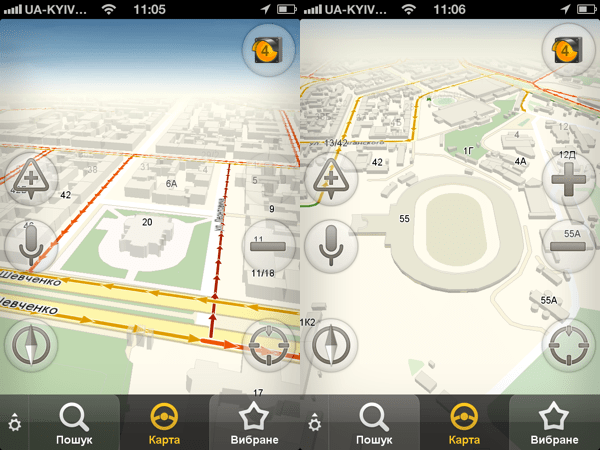
Программа не требует сложных настроек. Он рассчитан на пользователей, хоть немного разбирающихся в работе подобной электроники. Местоположение устройства и его владельца определяется с помощью разработанной системы Location API. Он использует в своей работе не только международную GPS-навигацию, но и вычисляет позицию на основе расположения базовых станций или точек беспроводного интернета.Все эти настройки легко настраиваются в соответствующих пунктах рабочего меню.
Рабочий интерфейс
Для желающих пользоваться навигатором на телефоне будет важен клиентский интерфейс. В Яндекс.Навигаторе инженеры уделили ему достаточно внимания при разработке. Он получил основные вкладки в следующем виде:
Масштабирование карты осуществляется полупрозрачными кнопками, установленными с правой стороны дисплея «+» и «-». Если устройство поддерживает мультитач-жесты, то можно просто развернуть изображение таким образом.
Рабочее окно оснащено высокоточным компасом, также имеется возможность быстрого отображения текущего положения в пространстве.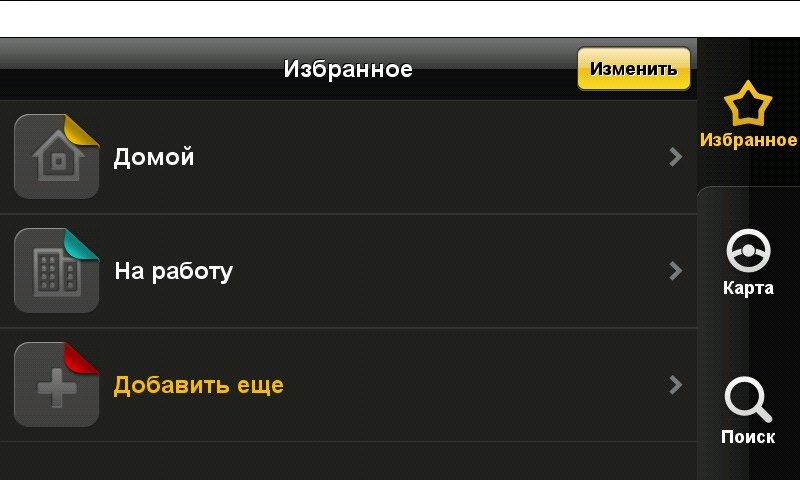 В мегаполисах использование автомобильного навигатора от Яндекса будет удобно тем, кто часто спешит и не любит стоять в пробках, ведь программа передает эти данные в режиме реального времени. Загруженность дорог дифференцируется по бальной системе.
В мегаполисах использование автомобильного навигатора от Яндекса будет удобно тем, кто часто спешит и не любит стоять в пробках, ведь программа передает эти данные в режиме реального времени. Загруженность дорог дифференцируется по бальной системе.
При прокладке трассы ее участки окрашиваются в несколько цветов, сигнализирующих об интенсивности пробок на выбранных участках.Дополнительно интенсивность отмечается в верхней части дисплея в виде цветной линии.
Информация о скорости и приблизительном оставшемся времени до конечной точки также высвечивается в верхней области дисплея. Это облегчает его быстрый поиск, что обеспечивает минимальное время получения данных водителем.
Функции поиска
В программе реализован удобный поиск нужного объекта. В нем отсутствует фиксированный список, из которого нужно выбрать необходимый пункт.Достаточно прописать в поисковой строке географическое название, реальный адрес или организацию, система сразу определяет ее местонахождение.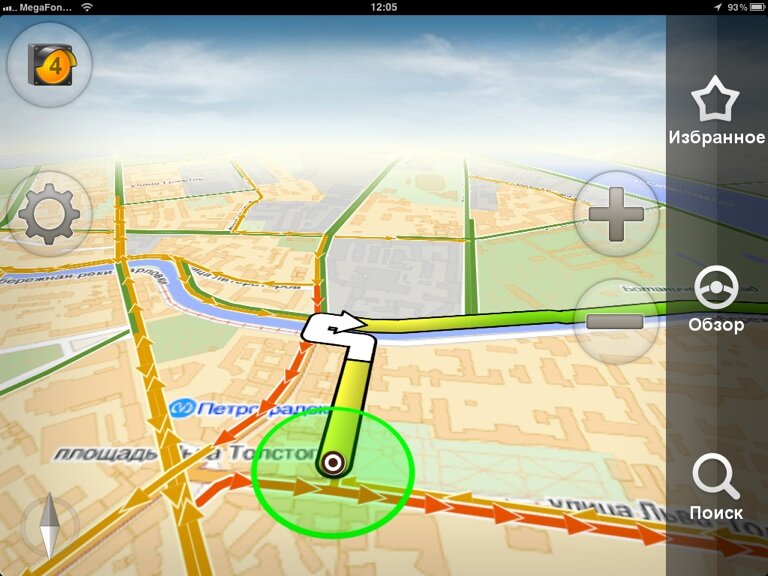
Сложный запрос в виде перекрестка улиц или ориентира пока не введен. Вместо этого есть ключевые категории, разбитые на два десятка тем от заправок, баров и автомоек до банков и даже нотариусов. Позиции скрыты в настройках под разными полупрозрачными иконками. Если нажать на одну из них, на карте отобразятся ближайшие социально значимые точки.В них проще ориентироваться и визуально прокладывать маршрут.
Понравившееся место легко добавить в «Избранное». Также из этих элементов формируются шаблоны с присвоенными им значками.
Планирование маршрута в сервисе
Выбирая наиболее удобный способ, пользователю предоставляется на выбор два варианта: самый короткий и самый быстрый. Параметры обоих маршрутов (пробег и время) отображаются в верхней части дисплея. Змеи обоих путей также видны на карте.
Когда пользователь отклоняется от намеченного курса во время вождения, рассчитанный путь не будет перестраиваться сам по себе. Обновленный путь для пользователя будет проложен только после его нового запроса с введением обновленных параметров.
Обновленный путь для пользователя будет проложен только после его нового запроса с введением обновленных параметров.
Есть определенные проблемы с индикацией голосовых подсказок. Можно дойти до того, что правильный курс на карте указан слева, а голос предлагает повернуть направо. Не всегда актуальные региональные карты могут проложить маршрут по дороге, которая в реальности отсутствует или изменила разметку, а может быть, стала односторонней.
Водитель не должен полностью полагаться на программы навигатора, необходимо самостоятельно оценивать дорожную обстановку по реальным обстоятельствам.
дополнительные услуги
Яндекс содержит центр анализа загруженности дорог. Он собирает данные от различных участников дорожного движения и связанных источников, включая камеры наблюдения, онлайн-сервисы и т. д.
Уровень достоверности полученных результатов достаточно высок. Также через службу пробок поступает информация о некоторых дорожно-транспортных происшествиях, которые могут комментировать участники или очевидцы событий.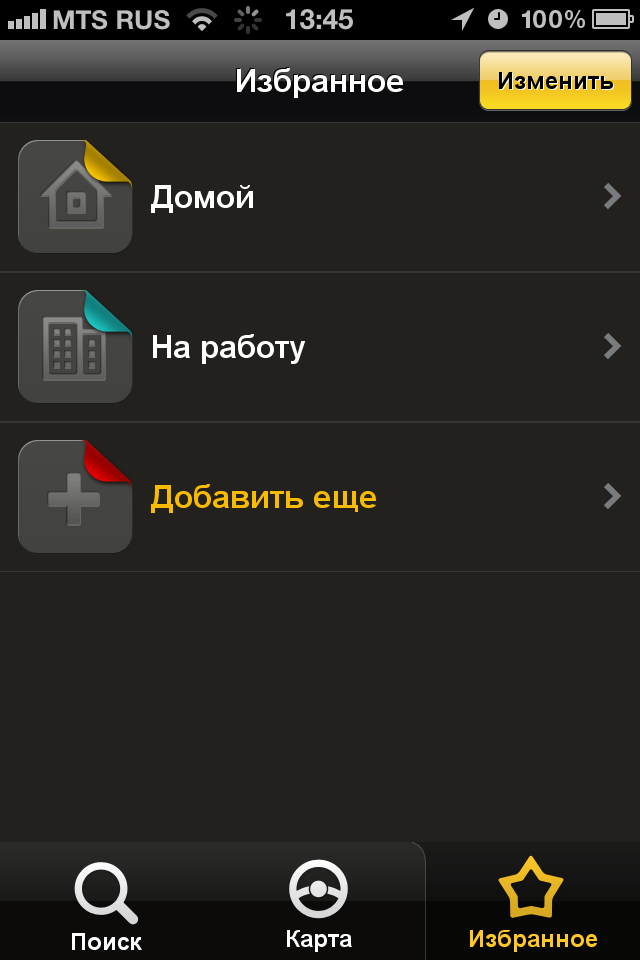 Для Питера актуальна информация о разводных мостах. Другие города могут сообщать о ремонте дорог или других ситуациях на трассе. Пользователи также могут опровергать некоторые сообщения, оставленные их коллегами о текущих событиях, заменяя данные более актуальными.
Для Питера актуальна информация о разводных мостах. Другие города могут сообщать о ремонте дорог или других ситуациях на трассе. Пользователи также могут опровергать некоторые сообщения, оставленные их коллегами о текущих событиях, заменяя данные более актуальными.
Степень загруженности дорог оценивается по собственной шкале от 1 до 10 баллов.Пути с максимальным рейтингом 9 или 10 баллов желательно объезжать на подземном транспорте или выбирая другие способы доступа.
В настройках есть функция автоматического перехода в ночной режим, выбор одного из встроенных голосов (женский или мужской). Пользователь может просмотреть память, используемую программой для кэширования загруженных частей карты. Кэш можно очистить в любой момент.
Российская и международная картография
В популярном отечественном навигаторе есть подробная детализация домов, строений и построек, которые находятся в большинстве крупных и средних городов России.В некоторых населенных пунктах будут актуальны так называемые «Народные карты», сформированные частными пользователями без привлечения каких-либо профессиональных картографов.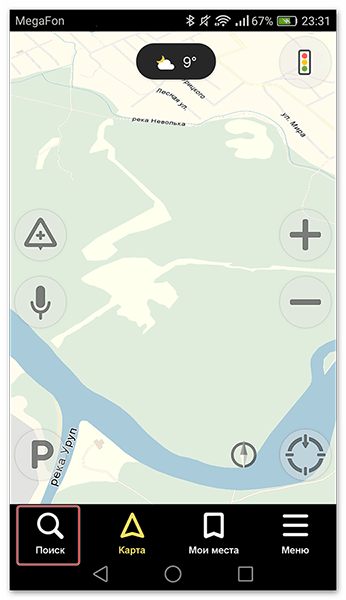
По отдельным участкам доступны не только схематические указатели, но и реальные фотографии со спутников. Хотя этот формат увеличивает «прожорливый» интернет-трафик и долго загружается при слабой сети, но при высокоскоростном интернете владелец смартфона или планшета становится более реальным.
Помимо нашей страны, владельцы Яндекс навигатора могут путешествовать по разным странам мира. Хорошая детализация в ближайших русскоязычных странах.
С такой системой можно будет найти самую комфортную дорогу в России, а вот в дальнем зарубежье доступен только встроенный поиск. Там обычные или профессиональные устройства до сих пор доказывают свою эффективность. Тем не менее, развитие нашего продукта продолжается.
К недостаткам можно отнести зависимость от интернета. Хоть продукт и бесплатный, но его эффективность при отсутствии безлимитных тарифов будет слишком дорогой, как бы парадоксально это не звучало.
С наступлением теплого сезона все больше людей предпочитают проводить время на свежем воздухе. Ходьба и езда на велосипеде помогут расслабиться в конце дня, укрепить здоровье и получить новые впечатления. Более того, с помощью « » теперь можно хоть каждый день прокладывать новые прогулочные маршруты.
Ходьба и езда на велосипеде помогут расслабиться в конце дня, укрепить здоровье и получить новые впечатления. Более того, с помощью « » теперь можно хоть каждый день прокладывать новые прогулочные маршруты.
В веб-версии карт нужно просто нажать на кнопку «Маршруты», а затем задать начальную и конечную точки. Умный алгоритм построит кратчайший маршрут между этими точками, используя тротуары, пешеходные дорожки, дорожки, лестницы, арки, проходы между зданиями и так далее.
Обратите внимание, что можно составить маршрут из нескольких точек. Так что если вы хотите посетить несколько мест вовремя, то это не проблема. На карте также можно увидеть расстояние до каждой точки и общее время в пути по маршруту. Максимальная длина маршрута составляет 50 километров. Однако в большинстве случаев этого вполне достаточно.
Не менее красиво эта функция выглядит в мобильном приложении. Здесь Яндекс.Карты не только построят для вас пешеходный маршрут, но и проведут по нему от начала до конца в режиме навигации.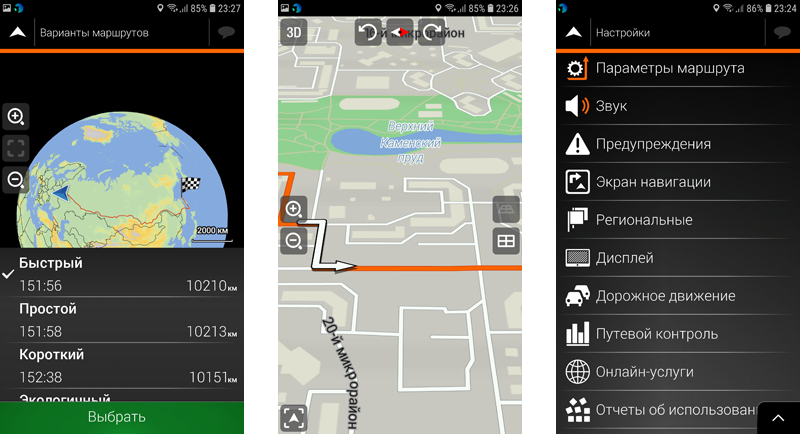
Обратите внимание, что ориентироваться по пешеходным дорожкам и тропинкам довольно сложно из-за того, что в любой местности их в сотни раз больше, чем автомобильных дорог. Однако разработчикам Яндекс.Карт удалось с честью решить эту проблему. Во время своего небольшого тестирования я прокладывал маршруты в хорошо знакомые мне места, и приложение почти всегда находило лучший вариант.
Такой результат достигнут за счет того, что в наполнении Яндекс.Картографическая база данных Maps. Вы тоже можете внести свой вклад, ведь кто как не вы так хорошо знает все дворики, дорожки в парках и дорожки в вашем районе. Для этого существует «Народная карта», данные которой после согласования с модераторами используются для построения пешеходных маршрутов. Эта функция в настоящее время работает в России, Белоруссии, Казахстане и Украине.
Как обновить карты яндекс навигатор. Обзор навигационной программы Яндекс.Навигатор
Яндекс подготовил для своих пользователей новое приложение, способное быстро привести человека в нужное место. Карты разработаны для всех городов Украины и России. Навигатор подходит для любого автомобиля. Позволяет комфортно кататься как днем, так и ночью, благодаря ночному режиму.
Карты разработаны для всех городов Украины и России. Навигатор подходит для любого автомобиля. Позволяет комфортно кататься как днем, так и ночью, благодаря ночному режиму.
Какие возможности Яндекс приготовил для своих пользователей? Наверное, главное, что навигатор способен предупредить человека о дорожных работах и камерах видеонаблюдения, но для этого потребуется интернет. Другие функции также повышают комфорт при езде. Яндекс Навигатор умеет запоминать маршруты и сохранять их; при необходимости можно найти дополнительную информацию о здании.Удобный поиск позволяет найти нужное место буквально за минуту, для этого нужно написать адрес или название организации. Навигатор умеет строить комфортный маршрут с учетом пробок и дорожного покрытия, а сама поездка сопровождается голосовыми подсказками.
Как ввести координаты в Яндекс Навигатор
Многие автолюбители пользуются навигатором. Конечно, покупать отдельное устройство будет довольно дорого, но сейчас появилось новое решение.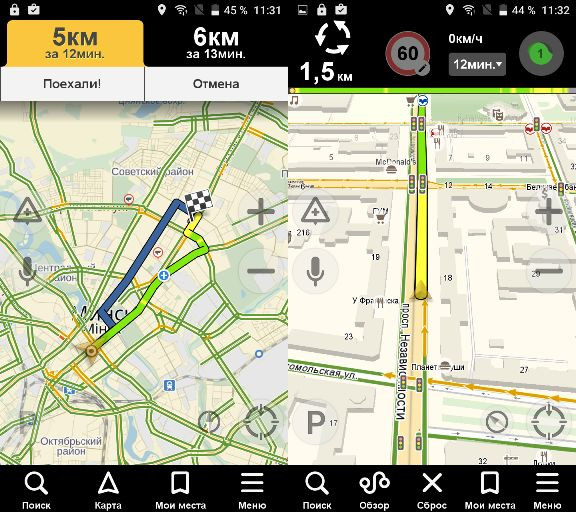 Вы можете установить «Яндекс» или телефон под управлением Android или IOS.Это очень удобно. Вы можете установить программу на свой телефон, настроить ее и спокойно доехать до нужного места. Вроде бы настройка приложения проста, но у многих пользователей возникают проблемы. Давайте посмотрим на это и ответим на главный вопрос: как ввести координаты в Яндекс Навигаторе?
Вы можете установить «Яндекс» или телефон под управлением Android или IOS.Это очень удобно. Вы можете установить программу на свой телефон, настроить ее и спокойно доехать до нужного места. Вроде бы настройка приложения проста, но у многих пользователей возникают проблемы. Давайте посмотрим на это и ответим на главный вопрос: как ввести координаты в Яндекс Навигаторе?
Зачем указывать местоположение объекта? В контактах многих компаний можно найти адрес или их координаты. Чтобы более точно указать навигатору место, куда нужно переместиться, в программу вводится географическое положение.Яндекс Навигатор не исключение, благодаря этой функции вы сможете найти нужное место в несколько кликов.
Что означают цифры в координатах
Чтобы узнать, как вводить координаты в Яндекс Навигатор, нужно рассмотреть, что означают цифры, указанные в Сети. В этой программе географическое положение необходимо вводить в градусах, что будет представлено в виде Но в мире также принято использовать другой формат записи.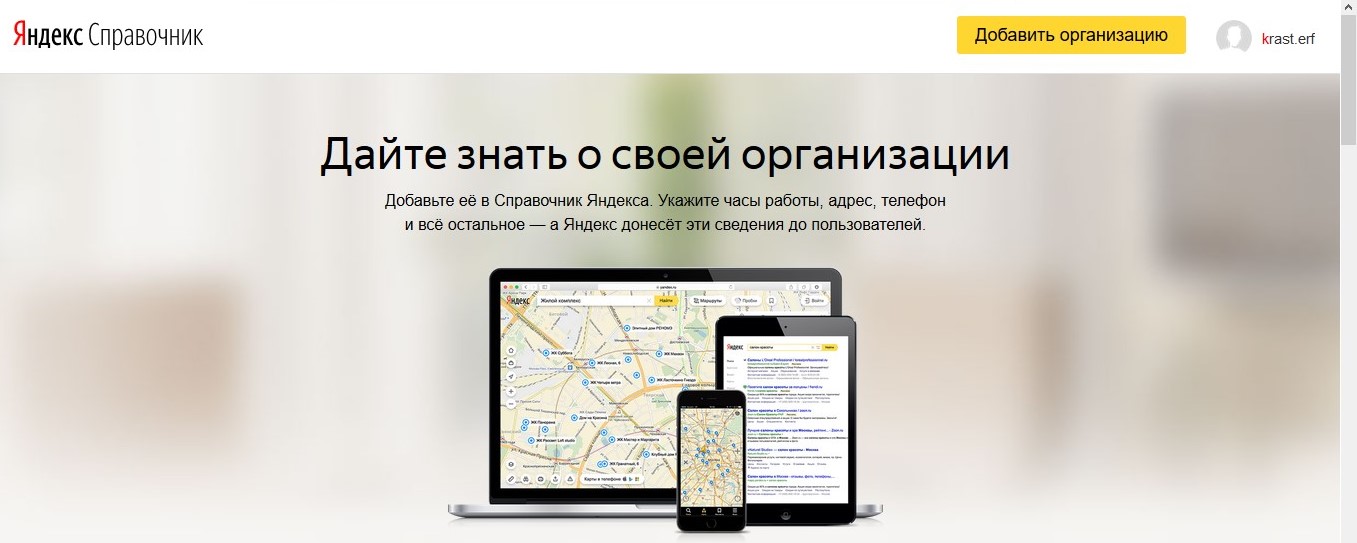 Координата в этом случае записывается так: градусы, минуты и секунды.
Координата в этом случае записывается так: градусы, минуты и секунды.
В Яндекс Навигаторе первая цифра обозначает широту, это направление, которое идет вверх от нужного объекта. Принято использовать такие указатели: N — указывает на северную широту, а S — на юг.
Второе число указывает долготу, то есть линию, которая проходит горизонтально до нужного места. Долгота также общая: буква E указывает на восток, а W указывает на запад.
Ввод координат на «Яндекс Карты»
Мы узнали, что означают цифры в координатах, теперь можно переходить к основному вопросу: как вводить координаты в Яндекс Навигаторе?
Во-первых, вам нужно открыть приложение на вашем устройстве.Чтобы найти правильное место, его нужно знать. Если вы ищете какую-либо компанию, то такие данные должны быть на сайте.
Итак, вы нашли координаты, что делать дальше? В адресной строке введите данные в Яндекс Навигаторе. Маршрут будет проложен только после того, как вы нажмете на кнопку «Найти». Как правильно ввести координаты? Они пишутся в адресной строке без пробелов. Если координата содержит дробную часть, то она должна быть отделена точкой. Кроме того, широта и долгота должны быть разделены запятой, но без пробелов.
Как правильно ввести координаты? Они пишутся в адресной строке без пробелов. Если координата содержит дробную часть, то она должна быть отделена точкой. Кроме того, широта и долгота должны быть разделены запятой, но без пробелов.
Если вы ввели данные правильно, навигатор быстро проложит маршрут. Главное проверить правильность ввода местоположения и воспользоваться приложенными правилами ввода координат.
Яндекс Навигатор для Windows, Windows Phone, IOS или Android имеет одинаковый алгоритм работы, поэтому ввод данных будет осуществляться одинаково. Эта программа умеет переводить координаты в другую систему, которая будет показывать данные в таком виде: градусы, минуты и секунды.
При неверном вводе координат навигатор укажет не то место, которое нужно найти. В этой программе есть кнопка «Обмен». Так вы сможете быстро изменить долготу и широту местами, в том случае, если вы неправильно введете координаты.
Как пользоваться навигатором офлайн
Как правило, многие стремятся установить навигатор без интернета, так как он занимает лишний трафик и вообще мобильный интернет долго грузит страницы. Яндекс Навигатор предоставляет такую возможность. Для использования программы без интернета необходимо скачать карты. Как это сделать?
Яндекс Навигатор предоставляет такую возможность. Для использования программы без интернета необходимо скачать карты. Как это сделать?
- Заходим в меню, где выбираем пункт «Загрузка карт». Вы можете скачать информацию для конкретного города или всей страны.
- В поиске нужно ввести название города или страны и нажать «Скачать». Как правило, размер карты указывается внизу.
Вот и все. Как только карта загружена, вы можете использовать ее.Главное включить GPS и дождаться пока программа подключится к спутникам.
Выход
Навигатор — отличная программа для автомобилистов. Это не требует никаких затрат, нужен только современный телефон. Яндекс Навигатор очень популярен. Это неудивительно, так как у него приятный интерфейс и, самое главное, встроено много полезных функций. Вы можете использовать Яндекс Навигатор для Windows, Windows Phone, IOS и Android.
Яндекс. Навигатор — удобное приложение для тех, кто привык часто путешествовать пешком или на машине.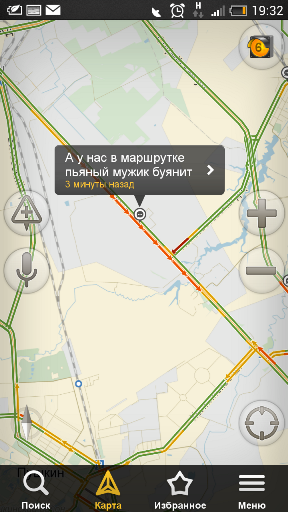 Программа имеет простой и понятный функционал — все понятно даже на интуитивном уровне. Яндекс имеет несколько основных преимуществ, отличающих его от других навигаторов. Например, показывает геолокацию пользователя даже там, где нет мобильной связи. Карта загружается быстро, так как все данные хранятся на устройстве.
Программа имеет простой и понятный функционал — все понятно даже на интуитивном уровне. Яндекс имеет несколько основных преимуществ, отличающих его от других навигаторов. Например, показывает геолокацию пользователя даже там, где нет мобильной связи. Карта загружается быстро, так как все данные хранятся на устройстве.
Что такое Яндекс. Навигатор
Яндекс. Навигатор — программа с огромным набором полезных функций. Чаще всего им пользуются автомобилисты, но и пешеходам приложение будет полезно, особенно если они привыкли много и часто передвигаться по городу.
Навигатор поможет пользователю:
- Проложить короткий и удобный маршрут, сэкономить топливо и время;
- Избегайте пробок, аварий, огражденных или закрытых участков дороги;
- Сохранение геологических меток на картах для быстрого доступа к ним позже;
- Найти парковки рядом с местами, куда планирует попасть водитель;
- Найдите учреждение или организацию без адреса с помощью поиска по разделу.

В приложении есть функция голосового поиска, то есть автомобилист или пешеход может найти нужную ему информацию, не касаясь экрана пальцами.Это очень удобно, так как в холодное время года или на неровной дороге бывает проблематично ввести текст.
Яндекс. В навигаторе есть встроенный «помощник», который голосом проговаривает заданный маршрут. Пользователь не заблудится на маршруте, ведь при повороте не в ту сторону или потере ориентации в пространстве приложение напомнит, как вернуться на исходный путь и продолжить дорогу в нужном направлении.
Как пользоваться приложением
Приложением очень легко пользоваться.Как было сказано выше, почти все функции интуитивно понятны, в них не нужно разбираться. К навигатору тоже можно будет быстро привыкнуть.
Установка и использование навигатора
Для установки Яндекс. Навигатора на Android-смартфоне следует выполнить ряд действий, описанных ниже:
- Перейти в Google Play.

- Введите название программы — «Яндекс. Навигатор».
- Нажмите кнопку «Установить».
- Дождитесь загрузки приложения и войдите в него, нажав на ярлык приложения.
- Введите нужный адрес в строку или ориентируйтесь по карте, начиная с вашего местоположения.
Программа показывает, где находится пользователь. На карте появляется красный значок с буквой «I».
Работа в автономном режиме
Огромный плюс этого приложения от Яндекса в том, что оно поможет спланировать маршрут, даже если нет интернета или мобильной связи. Посмотреть карты можно как в лесу, так и в тех районах города, куда невозможно найти дорогу (пустыри, промзоны и т.).
Важно заранее скачать карты интересующего региона, если пользователь планирует путешествие или путешествие. Без интернета в приложении можно посмотреть карты уже знакомых мест, то есть скачанные и сохраненные навигатором ранее.
Вы также можете использовать приложение за пределами Российской Федерации.
Работает во всех странах СНГ.
Скачать необходимые карты можно так:
- Необходимо ввести в поисковик название населенного пункта.
- Нажмите кнопку «Скачать».
- Дождитесь загрузки.
- Проверить сохранение в приложении.
Загруженная информация появится в списке загрузки. Следует убедиться, что все загружено, чтобы потом не было проблем с ориентацией на местности.
Работа с инструментами
В настройках можно настроить работу приложения, изменив там некоторые настройки:
- Язык (можно выбрать практически любой).
- Звук (включение и выключение звуковых оповещений, оповещение о переполнении и т. д.).
- Диктор (изменение голоса робота-помощника).
Кроме того, в приложении Яндекс можно выбрать тип карт, по которым пользователю проще ориентироваться. Есть два варианта:
- Спутник. Показывает, как выглядит местность сверху.

- Схема. Предполагается стандартная планировка улиц и зданий.
Распространенные проблемы
Некоторые пользователи сталкиваются с рядом проблем с Яндекс.Навигатор. Разберем самые популярные из них:
- Приложение не открывается. Это происходит, когда мобильное устройство не соответствует требованиям GPS-навигатора. Если требования соблюдены, то необходимо сообщить о проблеме в техподдержку. Специалисты оперативно отвечают на любые вопросы пользователей.
- Яндекс не определяет геолокацию. Это происходит периодически со всеми навигаторами. Рекомендуется подождать после проверки интернет-соединения.Скорее всего, причина либо в отсутствии связи, либо в сбое программы. Вы также должны попытаться переместиться на несколько метров в другом направлении, если это возможно.
- Приложение часто работает некорректно. Большинство этих пользовательских проблем решается обновлением программы.
В заключение следует сказать, что Яндекс. Навигатор — одно из лучших приложений в помощь как автомобилистам, так и пешеходам. Он имеет простой, но универсальный функционал. В приложении нет ничего лишнего, только то, что действительно может быть полезно потенциальному пользователю.Огромный плюс Яндекса в том, что его можно бесплатно скачать на смартфон, и он совместим практически со всеми устройствами.
Навигатор — одно из лучших приложений в помощь как автомобилистам, так и пешеходам. Он имеет простой, но универсальный функционал. В приложении нет ничего лишнего, только то, что действительно может быть полезно потенциальному пользователю.Огромный плюс Яндекса в том, что его можно бесплатно скачать на смартфон, и он совместим практически со всеми устройствами.
Выбери самый короткий и удобный маршрут
Интеллектуальное приложение Яндекс.Навигатор для мобильных устройств сможет проложить оптимальный маршрут с учетом наличия пробок, аварий и участков, на которых ведутся ремонтные работы. Навигатор предложит от 1 до 3 вариантов пути с подсчетом прошедшего времени.Пользователю также будет предоставлена информация о платных участках пути с твердым покрытием.
Определение маршрутов оффлайн
Я Навигатор для Android умеет работать не только онлайн. При условии, что карта района или города загружена в память приложения, маршруты можно строить и в автономном режиме. Кроме того, поиск организаций будет доступен и без подключения к интернету.
Кроме того, поиск организаций будет доступен и без подключения к интернету.
Мобильное приложение Яндекс.Навигатор позволит собирать информацию во время поездки
В дороге приложение показывает оставшееся расстояние до пункта прибытия и расчетное время в пути до пункта назначения.Также на экран выводятся подсказки, некоторая информация озвучивается. Яндекс.Навигатор всегда сообщит вам о наличии камер, отслеживающих скорость, важные события на маршруте и правильное направление движения. Все важные места будут отображаться на карте. Навигатор постоянно собирает новую информацию и анализирует ситуацию. Если вдруг в пути появятся новые пробки, маршрут от места вашего текущего положения будет проложен заново, о чем сразу же будет сообщено водителю.
Не превышайте скорость
Я. Навигатор для Android предоставит информацию об ограничениях скорости на разных участках маршрута. В случае превышения водителем скоростного режима мобильное приложение подаст предупреждающий звуковой сигнал.
Алиса — благодарный слушатель и безупречный исполнитель
Виртуальный помощник по имени Алиса, встроенный в мобильное приложение и понимающий голосовые команды. Когда водитель нажимает кнопку со значком микрофона на дисплее или произносит фразу «Слушай, Алиса» — виртуальный помощник тут же выходит на связь.Вот несколько примеров звуковых команд: «Слушай, Алиса» — «Пошли домой» или «Слушай, Алиса» — «Пробирайся в Москва-Сити». Во время движения таким образом можно вносить в навигатор информацию о тех событиях, свидетелем которых стал водитель. Проезжая по месту ДТП, нужно сказать «Здесь авария», и место ЧП мгновенно будет нанесено на карту. В любой момент Алиса сможет ответить на ряд важных вопросов, таких как «Какой размер штрафа за вождение в нетрезвом виде?», «46 — это какой регион?» и Т. Д.Неутомимая Алиса способна развлечь и взрослых, и детей с помощью словесных или городских игр, словесных загадок и т. д. Если вам нравятся гадания, обращайтесь к Алисе, она тоже умеет! Чтобы выбрать игру, нужно произнести фразу «Давай поиграем».
Мобильное приложение Яндекс.Навигатор позволит вам уверенно ориентироваться в дороге
В навигатор от поисковой системы Яндекс, подключенный к интернету, загружена последняя версия карты, процесс обновления которой непрерывный.На карте отмечены супермаркеты, торговые центры, АЗС, кафе, аптеки, различные компании и ряд других крупных организаций. Если во время езды вы захотите поесть, то просто скажите «Эй, Алиса, где поблизости поесть?». После определения вашего текущего положения программа предложит ряд ближайших кафе и ресторанов. Более того, ориентироваться на местности с помощью навигатора можно и за чертой города.
Сохранение истории
Приложение запоминает все пункты назначения ваших поездок.Это удобно — вечером вводите адрес и примерно определяете маршрут, а утром выбираете из списка место следующей поездки. Хранение вашей истории и избранного в облаке делает эту информацию доступной для всех мобильных устройств, с помощью которых вы подключаетесь к сети.
Возможность найти парковочное место
Яндекс.Навигатор содержит координаты всех московских парковок, расположенных в пределах 3-го транспортного кольца. На дисплее навигатора вы сразу увидите места, где разрешена парковка.Что касается других районов Москвы, то здесь тоже есть определенное количество парковочных мест.
Навигатор предоставит информацию о парковках, расположенных в городах России, Белоруссии и Украины. На карте показаны парковки в Екатеринбурге, Санкт-Петербурге, Ростове-на-Дону, Краснодаре, Минске и Киеве.
Навигатор – незаменимый помощник в путешествии
Мобильное приложение демонстрирует карты автомобильных дорог и прокладывает наиболее оптимальные маршруты практически по всем странам СНГ: России, Украине, Казахстану, Узбекистану, Армении, Молдове, Таджикистану, Грузии и Кыргызстану.Навигация работает и в городах Турции.
Навигатор опционально позволяет использовать виджет с поисковой строкой Яндекса для панели уведомлений.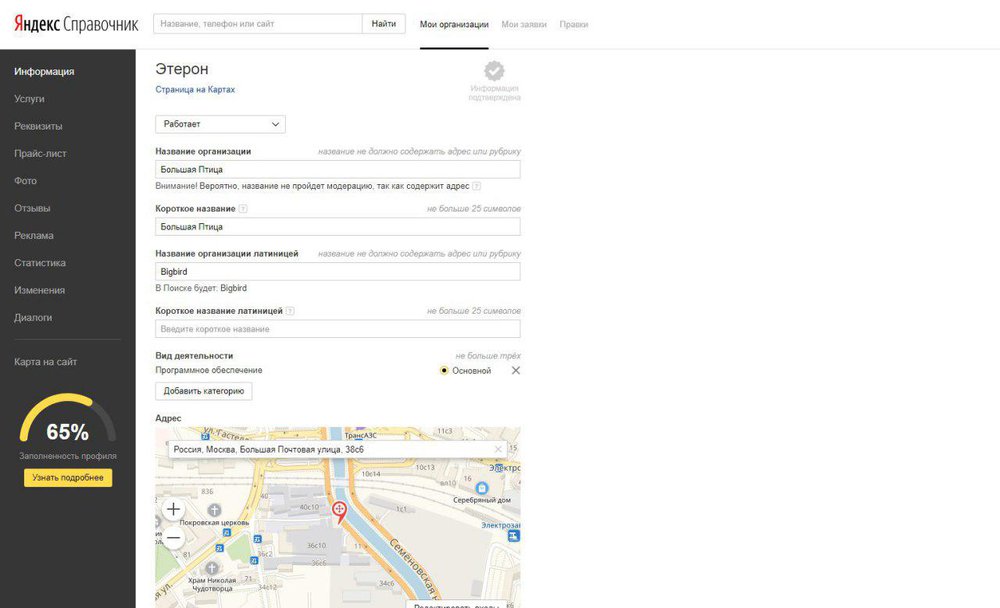
Активным людям интересны разнообразные навигационные программы, позволяющие успешно прокладывать маршруты к любым интересующим объектам. Яндекс представляет специальный картографический сервис под названием Яндекс Карты. Удобный интерфейс, актуальная информация, высокий уровень функциональности – основные преимущества программы. Чего можно ожидать, внимательно изучив предложенную версию приложения?
Возможности Яндекс Навигатора
Яндекс Навигатор — популярное навигационное приложение для Android-устройств, которое можно без проблем скачать с абсолютно бесплатно.Размер дистрибутива составляет около 12 мегабайт.
Основная задача скачать Яндекс Навигатор. Вам не нужно скачивать карты отдельно, потому что они доступны в Интернете и могут кэшироваться в вашем смартфоне. При этом полностью выкачать карту нет возможности.
Только последние версии приложения позволяют в автономном режиме прокладывать различные маршруты для успешного поиска объекта. Если вас что-то не устраивает в этом приложении, то можете попробовать установить одно из следующих.
Если вас что-то не устраивает в этом приложении, то можете попробовать установить одно из следующих.
Автолюбители могут оценить Яндекс Навигатор еще больше: линия проложенного маршрута окрашена в разные цвета, которые зависят от интенсивности движения. Таким образом, даже пробки перестают быть опасными, ведь во многих ситуациях их можно успешно объезжать.
Особенности работы в Яндекс Навигаторе
Итак, как пользоваться Яндекс Навигатором для Android? На самом деле приложение отличается максимально простой схемой использования. Основная задача — проложить маршрут.
Водитель должен указать начальную и конечную точки, после чего — ознакомиться с вариантами проезда. Путь может быть самым быстрым или самым коротким. Вверху публикуется информация о протяженности и времени в пути, что дополняет проложенные маршруты.
Важным требованием является правильная настройка отображаемых карт. Доступен вариант использования режима 3D, ночного видения, автомасштаба или фиксации по принципу «север всегда вверху».
Как пользоваться Яндекс Навигатором офлайн?
Чтобы решить эту задачу, вам нужно пройти четыре этапа.Однако в целом процесс займет минимум времени.
- Вам необходимо зайти в Яндекс Навигатор на Android устройстве.
- Перейти в меню.
- Теперь вам нужно скачать карты региона.
- Загрузка может быть обзорной или полной.
Скаченные карты позволяют использовать Яндекс Навигатор в любых условиях.
Яндекс.Навигатор — навигационное приложение, позволяющее планировать маршруты как в мегаполисах, так и загородных пространствах.Будет полезно водителям легковых и грузовых автомобилей, а также пешеходам. Он основан на картах Яндекса, которые появились давно, но все источники информации находятся на сервере, их нельзя скачать для работы в офлайне. Это делает его оффбордовым приложением, то есть оно загружается через интернет. Если вы скачаете Яндекс.Навигатор на свой компьютер, то сможете получать информацию о пути с помощью иконок, голосового поиска или просто запроса в строке. Есть даже функция объезда пробок.Вы можете оставлять свои комментарии другим водителям, сохранять нужные направления в памяти устройства, настраивать внешний вид под свои нужды.
Есть даже функция объезда пробок.Вы можете оставлять свои комментарии другим водителям, сохранять нужные направления в памяти устройства, настраивать внешний вид под свои нужды.
Функциональность: возможности приложения на ПК
Яндекс.Навигатор для компьютера имеет достаточно простой интерфейс, при этом все важные для водителей функции присутствуют. Это удобно и для пешеходов, хотя, отправляясь в лес за грибами, человек должен находиться в зоне действия Сети.Есть три основных вкладки — поиск, карта и избранное. В поиске вы вручную вводите адрес или название интересующей компании. Ряды значков видны под строкой поиска. Можно просто нажать на конкретную, выбрав из девятнадцати, и получить, например, все банки, нотариусы, автосервисы, бани, аптеки, кинотеатры. При составлении траектории вы можете выбрать один из двух вариантов — самый короткий и самый быстрый. Чтобы изменить настройки программы, просто нажмите на значок шестеренки.
Есть схемы почти всех больших и малых городов РФ, в базе есть даже внутренние проезды. Для предметов, которых нет в базе, используются «народные». При желании вы можете установить в настройках режим 3d, и здания поднимутся и станут трехмерными.
Для предметов, которых нет в базе, используются «народные». При желании вы можете установить в настройках режим 3d, и здания поднимутся и станут трехмерными.
Карты отображаются в трех модификациях:
- схема максимально удобна для восприятия; спутник
- — обладает максимальной реалистичностью;
- фолк.
Важно знать! Если GPS не ловит сигнал, сервис использует данные точки доступа WI-Fi или ближайшей станции сотового оператора, SIM-карта которого установлена в модеме для мобильного интернета.
Перед поездкой пользователь задает пункт назначения в строке поиска, на экране сразу появляются всплывающие подсказки. Второй способ — использовать голосовой поиск. В системе предусмотрено три варианта, для каждого отображается расстояние в километрах и время, которое потребуется на дорогу. Вы можете выбрать кратчайший путь и нажать на него. Далее нужно следовать по маршруту, указанному роботом. Упрощает использование функции отслеживания скорости транспортного средства, количества оставшихся километров и времени прибытия в пункт назначения.
Если скачать Яндекс.Навигатор на ноутбук, поездку будет озвучивать диктор, что удобно, так как не придется отвлекаться и лишний раз смотреть на экран. Робот заранее предупреждает, когда необходимо повернуть или перестроиться. Есть возможность выбрать голос помощника, это может быть профессиональный диктор, известный актер или политик. Если поставить известную личность, она не только подскажет, куда обратиться, но и шутками прокомментирует происходящее.
ОтображаютсяПолезная информация! Для экономии заряда аккумулятора вашего смартфона вы можете использовать режим энергосбережения 2D.
номеров домов, больниц, школ, торговых центров и различных организаций. Пробки отмечены красным цветом, что позволяет заранее увидеть, как объезжать загруженный участок. Если появится более удобная и быстрая траектория, программа уведомит вас об этом. Добавлена возможность просмотра информации об авариях и дорожных работах.Сервис покажет, какая строка или раздел перекрываются. Также отображаются светофоры, пешеходные переходы, остановившийся патруль ГИБДД и установленные камеры. Информация дополняется людьми, использующими приложение, поэтому она регулярно обновляется на основе наблюдений очевидцев, а не расчетов программы. Зеленым цветом отмечены незагруженные участки, по которым можно быстро проехать.
Также отображаются светофоры, пешеходные переходы, остановившийся патруль ГИБДД и установленные камеры. Информация дополняется людьми, использующими приложение, поэтому она регулярно обновляется на основе наблюдений очевидцев, а не расчетов программы. Зеленым цветом отмечены незагруженные участки, по которым можно быстро проехать.
Вы можете использовать функцию «Беседы», чтобы поднять себе настроение за рулем или узнать о ситуации на дороге.Здесь автомобилисты комментируют дорожную ситуацию, общаются, обмениваются ценной информацией. Естественно, транслируются разговоры людей рядом. Схема функции проста — человек оставляет текстовое сообщение, выбрав любую точку на дороге. Другие пользователи могут прочитать сообщение. При этом автор сообщения не указывается, то есть свои данные оставлять не нужно. Некоторые сообщения забавных водителей даже становятся темами для мемов и демотиваторов в Сети.
Полезно знать! Текстовые сообщения не проходят модерацию, поэтому человек может писать все, что хочет.
Преимущества и недостатки приложения
Услуга имеет ряд преимуществ:
- Простой интерфейс, приятный для глаз.
- У Яндекса есть свой аналитический центр, где собирается информация о пробках.
- Сервис бесплатный, нет необходимости платить за премиум-подписку или использование дополнительных возможностей.
- Пользователи могут добавлять свои комментарии, например, об аварии, ремонте дороги. Дата такой заметки указана, можно оценить ее актуальность.
- Интенсивность движения отмечена баллами, что сразу позволяет оценить загруженность магистралей.
- При вводе запроса в строке поиска быстро появляются всплывающие подсказки.
- Ненужные схемы можно удалить из кеша, тем самым освободив память.
- Имеется функция масштабирования.
- Сервисом пользуются не только обычные люди, но и таксопарки, что говорит о его надежности.
Есть и недостатки:
- При высоком уровне шума, например, в транспортном потоке, система не всегда определяет конец фразы в голосовом поиске.

- По данному адресу нет списка организаций.
- Нет всего функционала яндекс карт, например фотографии объектов.
- Перед дальней поездкой, чтобы сэкономить на роуминге, нет возможности скачать карту. Предпросмотр можно сделать заранее, он останется в кеше, но должна быть хорошая оперативка.
- При пропадании сотового сигнала или плохом качестве приложение начинает зависать. При отсутствии покрытия за городом маршрут придется строить самостоятельно.
- Требуется стабильное подключение к Интернету.
Как установить Яндекс.Навигатор на ПК или ноутбук
Сначала нужно открыть Play Market, но пользоваться им на ПК можно только через специальную программу-эмулятор. Вам нужно скачать его, затем открыть загруженный файл и установить. Пользователь должен принять условия лицензионного соглашения, а затем поставить или снять галочки напротив нужных настроек. Далее появится окно с индикатором выполнения, когда он заполнится, установка завершится.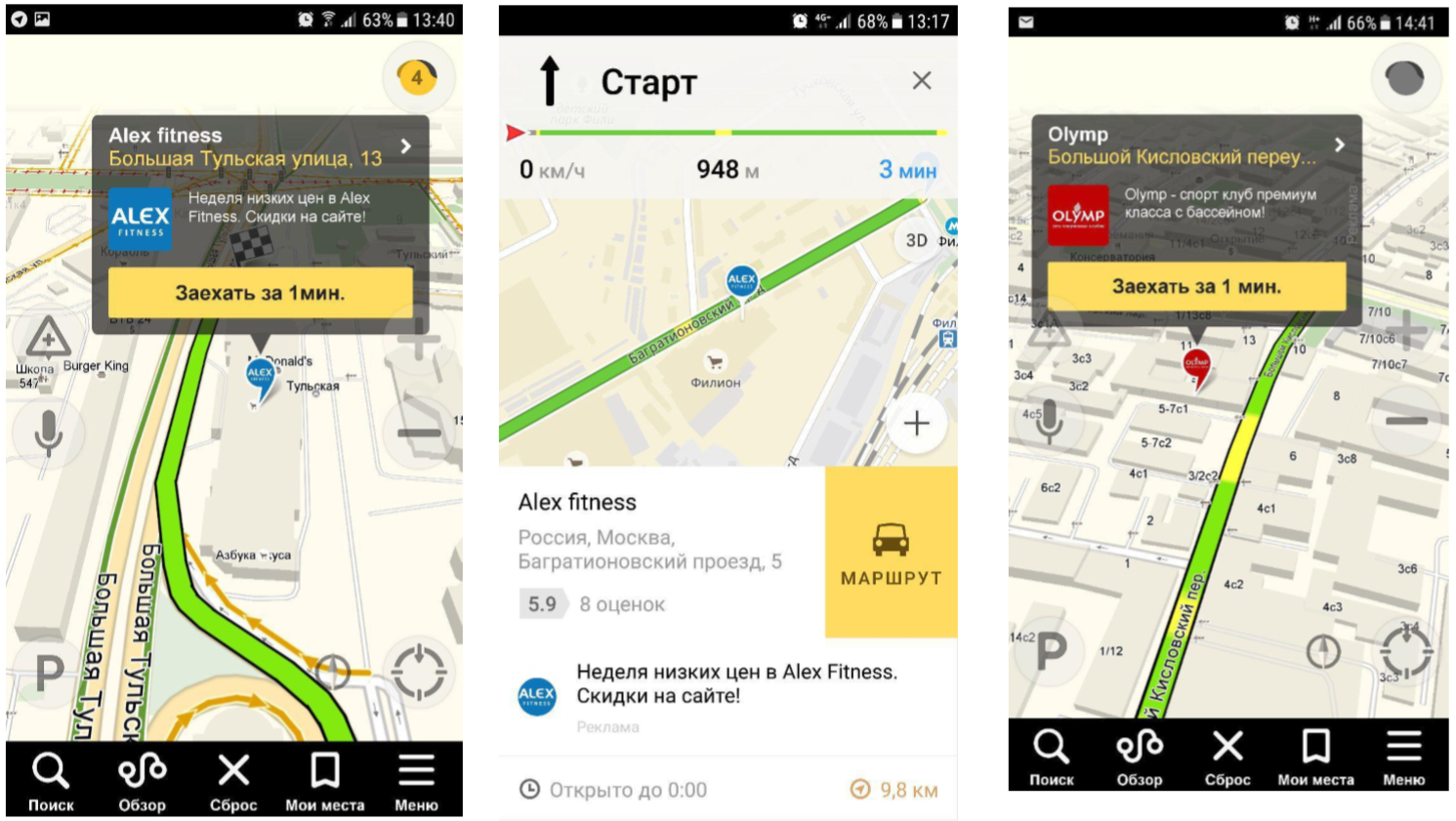
Теперь нужно запустить эмулятор, его иконка будет на рабочем столе или в списке установленных программ. Перед началом необходимо убедиться, что ваш компьютер подключен к Интернету. Первый запуск займет несколько минут. Сначала в открывшемся окне появится форма для добавления аккаунта Google. Чтобы иметь возможность скачать приложение Яндекс.Навигатор на ПК через Play Маркет, необходимо авторизоваться.
После подтверждения введенных данных откроется главное меню, в котором отображаются иконки установленных приложений, как в обычном смартфоне.Здесь есть иконка, после нажатия на которую откроется Play Market. В первую очередь загрузится строка поиска, под которой будут отображаться самые популярные Android-приложения. Чтобы открыть страницу интересующей программы, нужно набрать в поиске первые буквы ее названия. Затем появится всплывающая подсказка.
На странице приложения справа есть зеленая кнопка Установить. После нажатия на нее открывается окно с предложением предоставить доступ к определенным разделам устройства.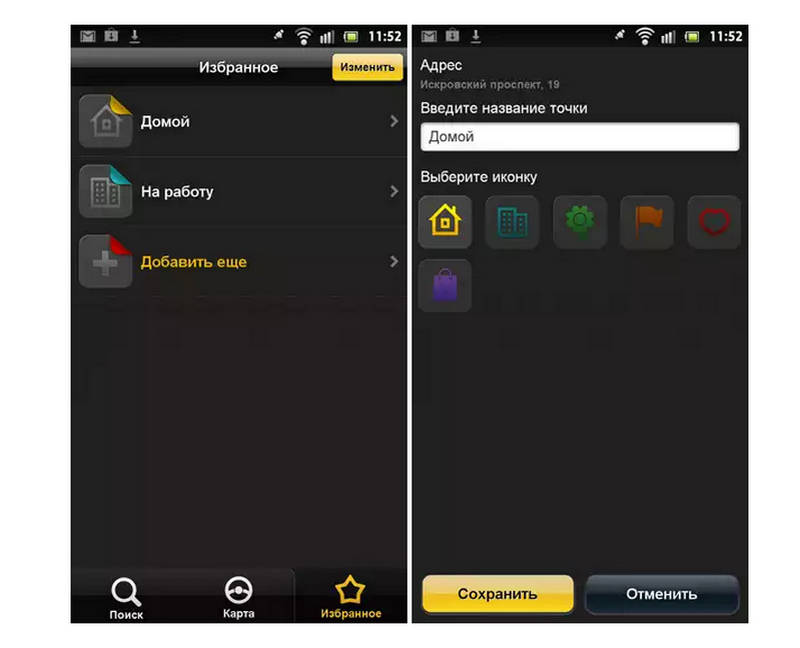 Установка начнется сразу после того, как пользователь предоставит разрешение на доступ.
Установка начнется сразу после того, как пользователь предоставит разрешение на доступ.
После запуска процесса будет отображаться размер файла, и сколько мегабайт осталось скачать. После загрузки появится кнопка с надписью «Открыть», нажав на которую, вы сможете запустить Android-приложение в первый раз. В последующие разы ее нужно запускать через главное меню, где иконка программы появится сразу после установки.
- Навител Навигатор GPS и Карты.Используется для автономной навигации с 65 3D-картами мира, хранящимися в памяти устройства. Бесплатная пробная версия длится 7 дней, после чего следует большой выбор платных подписок. К дополнительным функциям можно отнести информацию о пробках, авариях и отслеживание местонахождения друзей.
- 2ГИС: Справочник и навигатор. Изначально предназначался для поиска организаций, теперь есть функция навигации для автомобилистов и пешеходов, есть голосовой помощник. Поскольку он популярен, вы можете сообщать разработчикам об ошибках, которые разработчики исправят в первую очередь.
 При просмотре данных об организациях отображаются отзывы от Flamp, есть возможность рассчитать примерную стоимость такси по заданному маршруту.
При просмотре данных об организациях отображаются отзывы от Flamp, есть возможность рассчитать примерную стоимость такси по заданному маршруту.
Видеообзор
Стоит ли скачивать?
Удобно, когда можно указать пункт назначения и сервис подскажет, как добраться. Именно поэтому большинство автолюбителей не расстаются с навигационным оборудованием. Яндекс.Навигатор с интуитивно понятным интерфейсом и регулярно обновляемыми картами станет удобной программой.При составлении траектории сервис ориентируется на федеральные трассы, поэтому вам не придется пробираться вброд по закоулкам на дорогах с разбитым дорожным покрытием.
Имеет смысл скачать Яндекс.Навигатор на компьютер, чтобы быть в курсе ситуации на дороге и выбирать оптимальный способ передвижения. Пользователям доступны подробные трехмерные карты, по которым еще удобнее ориентироваться на экране монитора. С такой программой можно уверенно чувствовать себя в любой поездке, как в городе с бесконечными пробками, так и на загородных дорогах.
При нажатии на кнопку «Скачать» вам будет предложено скачать и установить программу uBar, после чего загрузка выбранного вами файла начнется автоматически. Кроме того, вы можете напрямую.
Как ввести координаты в Яндекс Навигатор? Особенности и правила. Функции современного навигатора
«Яндекс Навигатор» — современный и многофункциональный инструмент. Компания «Яндекс» подготовила для своих пользователей новое приложение, способное быстро привести человека в нужное место.Карты предназначены для всех городов на территории Украины и России. Навигатор подходит для любого автомобиля. Позволяет комфортно ездить как днем, так и ночью, благодаря ночному режиму работы.
Какие возможности Яндекс приготовил для своих пользователей? Пожалуй, главное, что навигатор способен предупредить человека о дорожных работах и камерах видеонаблюдения, но для этого потребуется интернет. Другие функции также добавляют комфорта при езде. «Яндекс Навигатор» умеет запоминать маршруты и сохранять их; При необходимости можно найти дополнительную информацию о здании.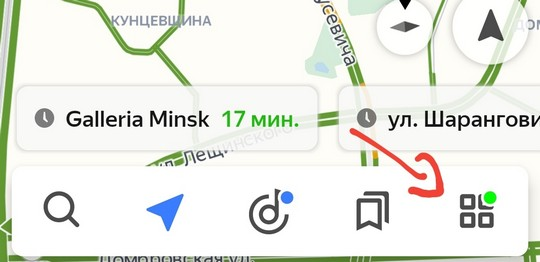 Удобный поиск позволяет найти нужное место буквально за минуту, нужно написать адрес или название организации. Навигатор умеет строить удобный маршрут, исходя из пробок и дорожного покрытия, а сама поездка сопровождается голосовыми подсказками.
Удобный поиск позволяет найти нужное место буквально за минуту, нужно написать адрес или название организации. Навигатор умеет строить удобный маршрут, исходя из пробок и дорожного покрытия, а сама поездка сопровождается голосовыми подсказками.
Как ввести координаты в «Яндекс Навигатор»
Многие автолюбители пользуются навигатором. Конечно, покупать отдельное устройство будет довольно дорого, но сейчас появилось новое решение. Вы можете установить «Яндекс Навигатор» на ноутбук или телефон под управлением Android или iOS.Это очень удобно. На телефон можно установить программу, настроить ее и спокойно зайти в нужное место. Вроде бы настроить приложение несложно, но у многих пользователей возникают проблемы. Давайте посмотрим на это и ответим на главный вопрос: как ввести координаты в Яндекс Навигаторе?
Зачем указывать местоположение объекта? В контактах со многими компаниями можно найти адрес или их координаты. Для более точного указания места, куда нужно переместиться навигатору, в программу добавлено географическое положение. «Яндекс Навигатор» не исключение, благодаря этой функции вы сможете найти нужное место в несколько кликов.
«Яндекс Навигатор» не исключение, благодаря этой функции вы сможете найти нужное место в несколько кликов.
Что означают цифры в координатах
Чтобы научиться вводить координаты в Яндекс Навигатор, нужно рассмотреть, что обозначают цифры, указанные в сети. В этой программе географическое положение должно быть введено в градусах, которые будут представлены в виде десятичных дробей. Но в мире также принято использовать другой формат записи. Координата в этом случае записывается как: градусы, минуты и секунды.
В «Яндекс Навигаторе» первая цифра обозначает широту, это направление, которое идет вверх от нужного объекта. Принято использовать такие указатели: N — указывает на северную широту, а S — на южную.
Вторая цифра обозначает долготу, то есть линию, которая проходит горизонтально до нужного места. Делится и долгота: буква E указывает на восток, а W — на запад.
Ввод координат на «Яндекс Карты»
Мы выяснили, что обозначают цифры в координатах, теперь можно переходить к основному вопросу: как вводить координаты в Яндекс Навигаторе?
Сначала вам нужно открыть приложение на вашем устройстве.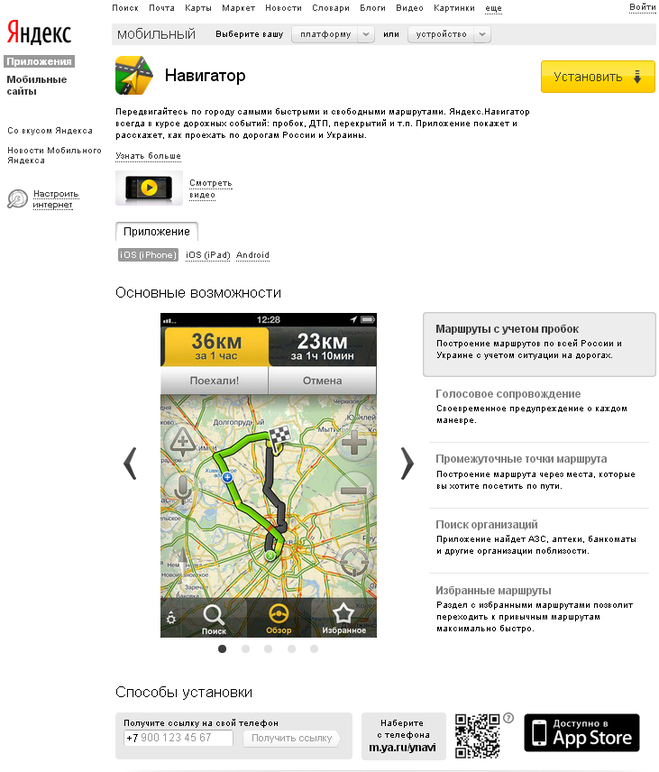 Чтобы найти нужное место, нужно знать его географические координаты. Если вы ищете компанию, то такие данные должны быть на сайте.
Чтобы найти нужное место, нужно знать его географические координаты. Если вы ищете компанию, то такие данные должны быть на сайте.
Итак, вы нашли координаты, что делать дальше? В адресной строке введите данные в «Яндекс Навигаторе». Маршрут будет проложен только после того, как вы нажмете на кнопку «Найти». Как правильно ввести координаты? Они пишутся в адресной строке без пробелов. Если координата содержит дробную часть, то она должна быть разделена точкой.Также широта и долгота должны быть разделены запятой, но без пробелов.
Если вы ввели правильные данные, навигатор быстро проложит маршрут. Главное — смотрите правильное местоположение и пользуйтесь приложенными правилами ввода координат.
«Яндекс Навигатор» для Windows, Windows Phone, iOS или Android имеет одинаковый алгоритм работы, поэтому ввод данных будет одинаковым. Эта программа умеет переводить координаты в другую систему, которая будет показывать данные в таком виде: градусы, минуты и секунды.
При неправильном вводе координат навигатор укажет не то место, которое нужно найти.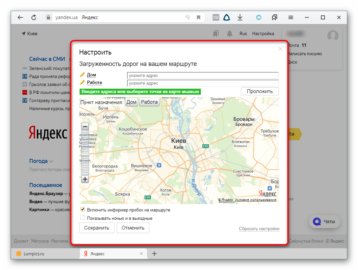 В этой программе есть кнопка «Обмен». Так вы сможете быстро изменить долготу и широту местами, если неправильно введёте координаты.
В этой программе есть кнопка «Обмен». Так вы сможете быстро изменить долготу и широту местами, если неправильно введёте координаты.
Как пользоваться навигатором офлайн
Как правило, многие склонны устанавливать навигатор без интернета, так как он забирает лишний трафик и вообще мобильный интернет довольно долго грузит страницы.В «Яндекс Навигаторе» предусмотрена такая возможность. Для использования программы без интернета необходимо скачать карты. Как это сделать?
- Заходим в меню, где выбираем пункт «Загрузка карт». Вы можете скачать информацию для конкретного города или всей страны.
- В поиск нужно ввести название города или страны и нажать «Скачать». Обычно размер карты указывается внизу.
Вот и все. Как только карта загружена, вы можете использовать ее.Главное включить GPS и дождаться подключения программы к спутникам.
Заключение
Навигатор — отличная программа для автомобилистов. Это не требует никаких затрат, нужен только современный телефон.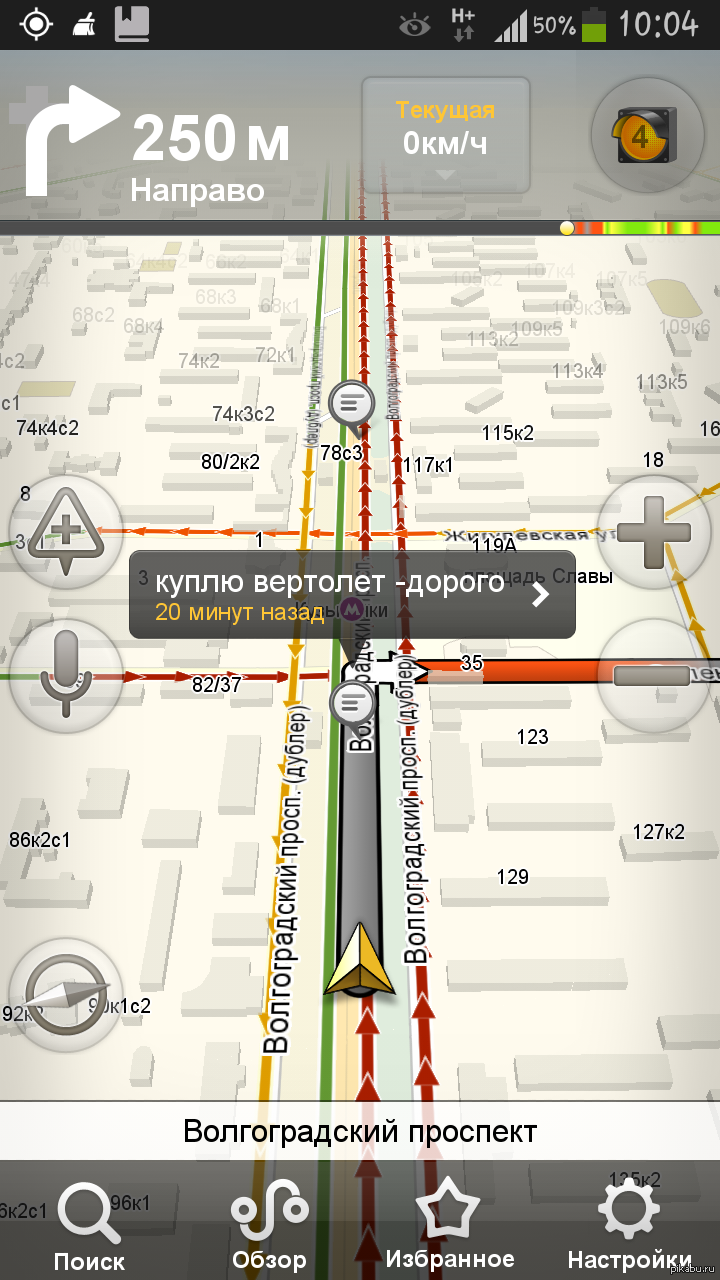 «Яндекс Навигатор» очень популярен. Это неудивительно, так как у него приятный интерфейс и, самое главное, встроено много полезных функций. Вы можете использовать «Яндекс Навигатор» для Windows, Windows Phone, iOS и Android.
«Яндекс Навигатор» очень популярен. Это неудивительно, так как у него приятный интерфейс и, самое главное, встроено много полезных функций. Вы можете использовать «Яндекс Навигатор» для Windows, Windows Phone, iOS и Android.
Расход трафика Яндекс навигатора.Сколько трафика потребляет Яндекс навигатор?
Так называемый автономный режим автоматически активируется в случаях, когда мобильный сигнал становится слабым или пропадает вовсе. Единственное, что нужно для успешного использования, это сохраненные карты (впрочем, как и в любой другой навигационной программе).
В компании говорят, что такой режим поможет не только за городом, где есть большие площади, не покрытые сотовой связью, но и в тех местах, куда не проникает мобильный интернет.Например, теперь можно будет построить маршрут в подземном паркинге. Приложение сразу его построит, а как только появится интернет, навигатор получит информацию о пробках и проверит, быстрее ли идет маршрут.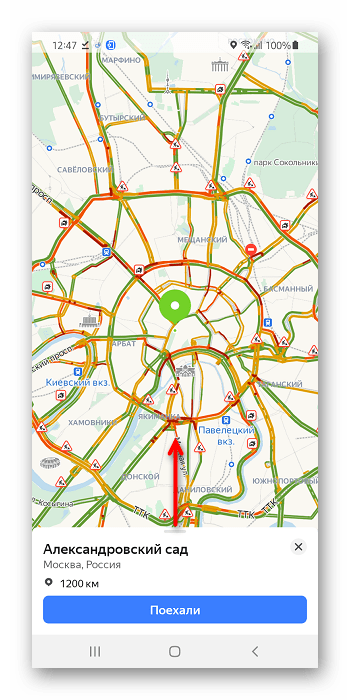
При этом, если сеть пропала уже во время ведения по маршруту, приложение продолжит предупреждать об ограничениях скорости и подсказывать водителю необходимые маневры и перенавигацию по маршруту при выходе с маршрута. И, конечно же, новый режим поможет сэкономить на поездках, когда стоимость трафика в роуминге иногда превышает все разумные пределы.Главное заранее скачать карты.
При этом Яндекс регулярно обновляет свои карты, поэтому для их постоянного обновления рекомендуется включить режим автоматического обновления, которое происходит раз в месяц. Чтобы не «сжигать» весь мобильный трафик, карты по умолчанию загружаются исключительно через Wi-Fi.
Обновленные версии Яндекс.Навигатора и Яндекс.Карт для iOS и Android уже появились в App Store и Google Play.
Яндекс.Приложение «Навигатор», которым пользуется большинство водителей в крупных городах России, сделало еще один шаг к тому, чтобы стать полноценной навигационной программой. Теперь для построения маршрута ему не требуется интернет-соединение.
 Такую же возможность получили и Яндекс.Карты.
Такую же возможность получили и Яндекс.Карты.- Недавно Яндекс проанализировал ситуацию с пробками на дорогах Москвы за последние пять лет.
13 марта Яндекс представил сервис «Навигатор» — программу, которую любой желающий может бесплатно скачать и установить на свой смартфон под управлением iOS или Android.Московские новости узнали мнение экспертов и проанализировали плюсы и минусы нового сервиса для водителей. Плюс. Расчет времени и пробегаПосле установки на мобильное устройство Яндекс.Навигатор сможет прокладывать маршрут до нужной точки, оптимизируя маршрут по одному из двух критериев. Первый — время в пути: учитывается дорожная обстановка, а проще говоря, пробки. Второе — пробег. В результате программа предоставит водителю два варианта маршрута Плюс.Навигатор быстрого реагированияИнформация о загруженности дорог будет поступать от сервиса Яндекс.Пробки. Навигатор — это «облачная» система. Все онлайн-обновления будут отображаться на экране пользовательского устройства. Если на дороге что-то изменится по ходу движения (например, произойдет авария и проезд будет затруднен), навигационное приложение моментально уведомит об этом пользователя. Плюс. Простой интерфейс. Три основные кнопки — это карта, поиск и список избранного, куда можно добавить часто посещаемые места.Их количество практически не ограничено. Вы можете сохранить не менее миллиона точек на карте. Навигатор позволит путешествовать по 519 городам России и Украины. Женский или мужской голос предупредит о необходимых маневрах. Минус. «Кушает» интернет-трафик и аккумулятор телефона. На данный момент приложение может функционировать только при подключении к сети Интернет. Компания в первую очередь делает ставку на пользователей, которые не считают трафик. По словам Дины Литвиновой, руководителя отдела по связям с общественностью Яндекса, «средний маршрут по городу (около часа, новый маршрут) занимает порядка нескольких мегабайт.Этот трафик идет на обновление карты, пробки, маршрут. Цифра, конечно, очень условная, так как многое зависит от того, как используется приложение.
Если на дороге что-то изменится по ходу движения (например, произойдет авария и проезд будет затруднен), навигационное приложение моментально уведомит об этом пользователя. Плюс. Простой интерфейс. Три основные кнопки — это карта, поиск и список избранного, куда можно добавить часто посещаемые места.Их количество практически не ограничено. Вы можете сохранить не менее миллиона точек на карте. Навигатор позволит путешествовать по 519 городам России и Украины. Женский или мужской голос предупредит о необходимых маневрах. Минус. «Кушает» интернет-трафик и аккумулятор телефона. На данный момент приложение может функционировать только при подключении к сети Интернет. Компания в первую очередь делает ставку на пользователей, которые не считают трафик. По словам Дины Литвиновой, руководителя отдела по связям с общественностью Яндекса, «средний маршрут по городу (около часа, новый маршрут) занимает порядка нескольких мегабайт.Этот трафик идет на обновление карты, пробки, маршрут. Цифра, конечно, очень условная, так как многое зависит от того, как используется приложение.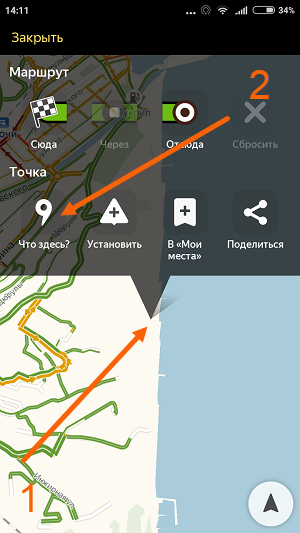 «Представитель лаборатории «Лександ» Павел Долгинов считает, что необходимость подключения к интернету является главным недостатком навигатора. «Постоянный расход денег со счета вряд ли кого-то обрадует. Кроме того, водитель может легко найти сам, где нет возможности подключиться к Сети и нет связи вообще.«Кроме того, приложение расходует заряд аккумулятора мобильного телефона. Яндекс снизил нагрузку на аккумулятор — снижена частота кадров в режиме вождения (с 60 до 5 кадров в секунду). Навигатор потребляет примерно столько же энергии, сколько и Яндекс. Мобильное приложение Карты.Плюс.Плавная картинка и вся мощь «Яндекса»Карты красиво смотрятся на экране и движение плавное.По словам автора и ведущего программы Вести.Телеком канала Россия-24 Фила Трофимов, штурманским «движком» можно гордиться.«Перспективы применения на рынке, безусловно, хорошие», — уверен аналитик. — Вся колоссальная мощь Яндекса работает в этом софте, чтобы удовлетворить пользователя. Нужна информация о ресторане по пути? Пожалуйста.
«Представитель лаборатории «Лександ» Павел Долгинов считает, что необходимость подключения к интернету является главным недостатком навигатора. «Постоянный расход денег со счета вряд ли кого-то обрадует. Кроме того, водитель может легко найти сам, где нет возможности подключиться к Сети и нет связи вообще.«Кроме того, приложение расходует заряд аккумулятора мобильного телефона. Яндекс снизил нагрузку на аккумулятор — снижена частота кадров в режиме вождения (с 60 до 5 кадров в секунду). Навигатор потребляет примерно столько же энергии, сколько и Яндекс. Мобильное приложение Карты.Плюс.Плавная картинка и вся мощь «Яндекса»Карты красиво смотрятся на экране и движение плавное.По словам автора и ведущего программы Вести.Телеком канала Россия-24 Фила Трофимов, штурманским «движком» можно гордиться.«Перспективы применения на рынке, безусловно, хорошие», — уверен аналитик. — Вся колоссальная мощь Яндекса работает в этом софте, чтобы удовлетворить пользователя. Нужна информация о ресторане по пути? Пожалуйста.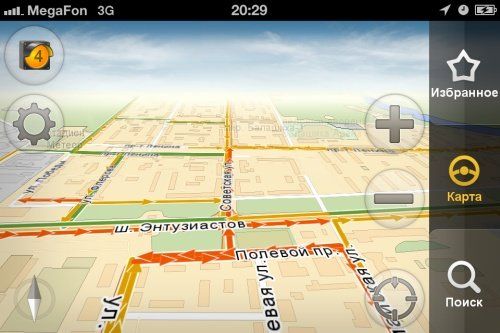 Через яндекс можно все получить, вплоть до меню. А еще — «народные карты», информация, которой ни у кого нет — мол, где во дворе собачья площадка. Вы не можете собрать эту информацию самостоятельно. Миллионы людей добровольно работают на сервисе — сообщают, что заблокировано, куда нельзя ходить, где копали.Миллионы устройств транслируют местоположение и скорость автомобилей в режиме реального времени, создавая сервис пробок. «В стане офлайн-навигаторов спокойно реагируют на появление нового конкурента. «Мы это уже проходили, когда Google выпустил свою навигацию», — рассказали в пресс-службе «Навитела». — На рынке был ажиотаж, все спрашивали, есть ли Гугл всех бы «продавил», но этого, как видите, не произошло.Оффлайн и онлайн навигация — это разные рынки и разные целевые аудитории.Эргономика важна для водителей. Вот вы пользуетесь мобильным навигатором, и вдруг, в самый неподходящий момент, он зазвонил. Чем ты планируешь заняться? Встроенная автонавигация, которая крепится на лобовом стекле, еще долго не уйдет с рынка.
Через яндекс можно все получить, вплоть до меню. А еще — «народные карты», информация, которой ни у кого нет — мол, где во дворе собачья площадка. Вы не можете собрать эту информацию самостоятельно. Миллионы людей добровольно работают на сервисе — сообщают, что заблокировано, куда нельзя ходить, где копали.Миллионы устройств транслируют местоположение и скорость автомобилей в режиме реального времени, создавая сервис пробок. «В стане офлайн-навигаторов спокойно реагируют на появление нового конкурента. «Мы это уже проходили, когда Google выпустил свою навигацию», — рассказали в пресс-службе «Навитела». — На рынке был ажиотаж, все спрашивали, есть ли Гугл всех бы «продавил», но этого, как видите, не произошло.Оффлайн и онлайн навигация — это разные рынки и разные целевые аудитории.Эргономика важна для водителей. Вот вы пользуетесь мобильным навигатором, и вдруг, в самый неподходящий момент, он зазвонил. Чем ты планируешь заняться? Встроенная автонавигация, которая крепится на лобовом стекле, еще долго не уйдет с рынка. Яндекс — новый игрок в отрасли и ничего более, революции не будет».
Яндекс — новый игрок в отрасли и ничего более, революции не будет».
Поисковый гигант запускает новый сервис
Недавно российские журналисты были приглашены представителями Яндекса на презентацию нового сервиса Яндекс.Мобильное приложение «Навигатор». Масштабная презентация нового сервиса состоялась в московской штаб-квартире российского поискового гиганта.
Благодаря современным технологиям видеосвязи смогли присутствовать не только столичные журналисты, но и представители других регионов страны. В ходе мероприятия коллеги из Санкт-Петербурга, Новосибирска и ряда других городов России также озвучили свои вопросы и пожелания в режиме видеоконференции.
А у журналистов много вопросов.Например, зачем, собственно, был Навигатор, если у вас уже есть Яндекс.Карты, и чем они отличаются друг от друга. Сколько вложено в производство, как компания собирается монетизировать новую услугу и отбивать затраты. Сколько Навигатор потребляет мобильный интернет-трафик и почему он работает в России и Украине, но не работает, скажем, в Белоруссии. И т.д. Но обо всем по порядку.
И т.д. Но обо всем по порядку.
Яндекс.Навигатор, как и другие мобильные приложения компании, абсолютно бесплатен и уже доступен для скачивания.Пользователи мобильных устройств на таких операционных системах, как Apple iOS и Android, получили возможность бесплатно пользоваться навигацией с помощью нового приложения.
Отвечая на вопросы журналистов о том, почему выбор пал именно на эти две операционные системы, а другие были проигнорированы, например, Windows Mobile от Microsoft или ее новый Windows Phone, разработчики ответили, что «старый» Windows Mobile уже изжил себя его полезность, и поэтому не будет поддерживаться этим приложением.Что касается нового Microsoft Windows Phone, то он непременно войдет в число мобильных платформ, поддерживаемых программой, как только разработчики получат доступ к соответствующим исходным кодам от Microsoft. А пока приложение доступно для скачивания в App Store и Google Play (ранее Android Market).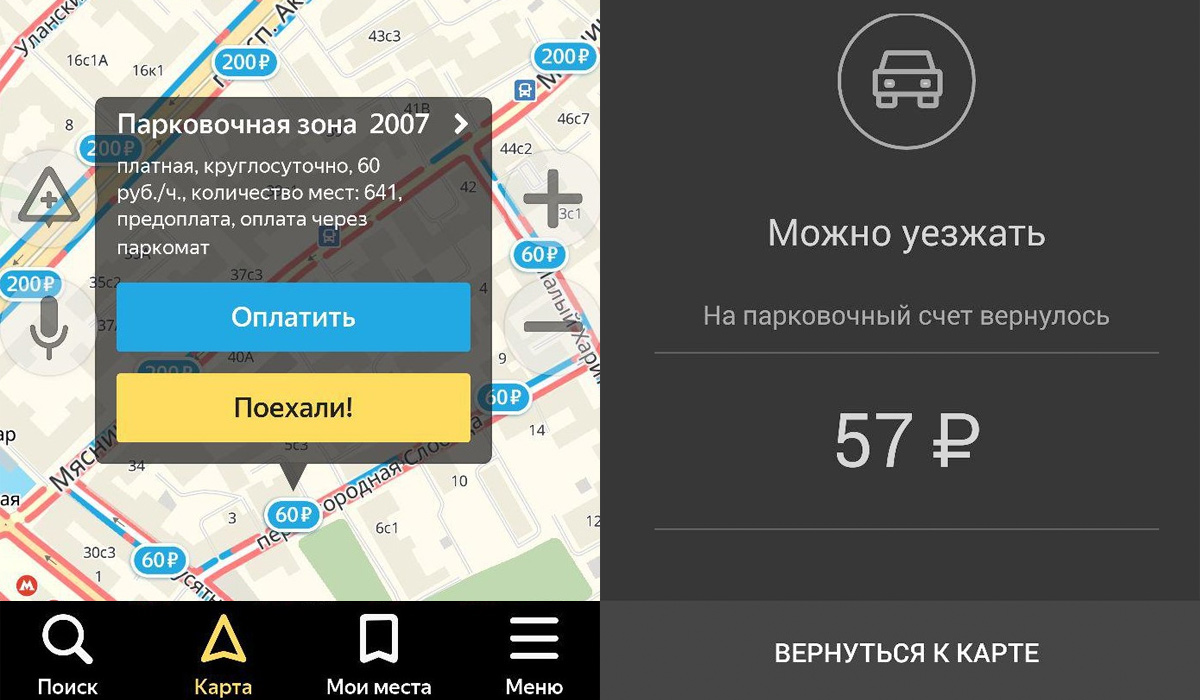
Говоря о бесплатном приложении, нужно понимать, что водителю все же не обойтись без затрат при использовании Яндекс.Навигатора.Мало того, программа еще способна работать только в онлайн-режиме, то есть постоянно подкачивает в кэш участки карты, что само по себе требует использования мобильного интернет-трафика, который не может быть бесплатным. Но даже когда появится возможность локально загружать карты в память устройства, доступ к мобильному интернету все равно будет необходим для обновления информации о пробках и POI. По поводу потребляемого трафика разработчики заверили слушателей, что Навигатор в этом смысле будет не более прожорлив, чем Яндекс.Карты, использование которых, как известно, не слишком дорого обходится владельцам смартфонов и планшетов.
Что касается пробок, то Яндекс.Навигатор получает информацию о них из другого приложения Яндекса. Программа использует данные популярного среди российских водителей сервиса Яндекс.Карты, контент которого постоянно обновляется и дополняется. Таким образом, у водителей всегда будут актуальные карты и дорожная сетка (дорожный граф) — лишь бы был интернет.Кстати, именно пожелания российских водителей, использующих для навигации Яндекс.Карты (которых, по словам представителей Яндекса, около 3,5 млн), и послужили причиной, подтолкнувшей создателей к разработке собственной навигационной программы. В разработку нового сервиса вложено много денег, и пока Яндекс не рассказывает, как собирается вернуть эти вложения. А на вопрос журналистов, зачем компания пошла на такие расходы, представители Яндекса ответили, что руководствовались, в первую очередь, необходимостью поддержания лояльности к собственному бренду среди постоянных пользователей его многочисленных сервисов, как мобильных, так и онлайн.Однако сотрудники Яндекса поделились информацией о том, как они сейчас монетизируют Яндекс.Карты: компании платят им за то, чтобы они особым образом выделяли свое местоположение в виде POI (точек интереса) на пользовательских картах. Вполне возможно, что такие «платные» точки появятся в «Навигаторе» в будущем.
«Яндекс.Навигатор будет особенно полезен водителям, которые едут в незнакомое место или недавно ездили за рулем, — сказал Тигран Худавердян, руководитель мобильного подразделения Яндекса.- Когда водитель едет по обычному маршруту, ему достаточно посмотреть пробки в мобильных Яндекс.Картах. А в незнакомом городе, конечно, удобнее пользоваться Навигатором. Сейчас Яндекс.Карты и Навигатор — это два разных приложения, в будущем их свяжут более тесно.
Что касается самого навигационного приложения, то оно достаточно лаконичное, но тем не менее в нем есть все, что нужно человеку за рулем: актуальные карты, построение маршрута с учетом пробок и голосовое сопровождение по маршруту.Приложение пока готово сопровождать водителя в поездках только по России и Украине. О поддержке других стран-союзников пока достоверно неизвестно, но Яндекс явно не собирается останавливаться на достигнутом.
Навигатор знает подробные схемы около 500 городов России и Украины. Маршруты могут быть проложены как в пределах одного населенного пункта, так и по всей стране. Навигация внутри города доступна для большинства городов России с населением более 200 тысяч человек, а в Украине водители могут прокладывать маршруты в городах поменьше.
Приложение умеет рассчитывать оптимальные маршруты с учетом пробок. Если во время поездки ситуация на дороге изменится или пользователь пропустит поворот, навигатор перестроит для него маршрут. Приложение также имеет голосовые подсказки. Кстати, именно это отличает, в первую очередь, обычные Яндекс.Карты, которые тоже умеют строить маршруты, от Навигатора, который «разговаривает». При скачивании приложения голосовой контент уже включен в установщик, так что два голоса, мужской (Дима) и женский (Оксана), сразу доступны после установки приложения на смартфон.
На экране Android-смартфона приложение выглядит аккуратно, информация обновляется быстро, прокрутка и масштабирование плавные, без рывков и залипаний. По словам разработчиков, во время движения частота обновления кадров заметно падает, это сделано в целях экономии трафика.
Яндекс.Навигатор умеет рассчитывать время и расстояние в пути, автоматически приближать карту перед маневром, имеет дневной и ночной режимы, а также строит два варианта маршрута на выбор.Адреса для поиска предлагаются автоматически при вводе первых букв в строку поиска. Приложение работает с модулем спутниковой системы, который встроен в смартфон, независимо от того, GPS это или ГЛОНАСС.
И напоследок немного цифр от самого Яндекса:
- Яндекс.Навигатор предоставляет карты более 500 городов России и Украины. 274 карты городов являются официальными картами, составленными профессиональными картографами.Карты еще 245 городов можно увидеть на Народной карте, которую создают сами пользователи.
- При построении маршрута приложение учитывает пробки на улицах города и на междугородних трассах. Яндекс.Навигатор получает актуальные данные о трафике каждые 2 минуты.
- 3,5 млн автолюбителей предоставляют Яндекс данные о пробках. Ежемесячно Яндекс получает от пользователей более 3 миллиардов треков. Десятки тысяч водителей сообщают Яндексу о событиях на дороге: ДТП, дорожные работы, перекрытия.
- Яндекс.Навигатор умеет искать близлежащие организации — по названию или сфере деятельности (например, [ресторан] или [ригла]). Приложение знают более 2,5 млн российских и 270 тыс. украинских компаний. База организаций всегда остается актуальной: она обновляется каждый день.
Выпуск бесплатной программы стал приятной неожиданностью для многих автомобилистов Украины. Ведь навигационные карты известных фирм предлагаются за деньги, не астрономические, конечно, но стоит ли платить сейчас, когда появилась бесплатная альтернатива? Через два дня использования Яндекс.Навигатор, я постараюсь ответить на этот вопрос.
Интерфейс и эргономика
Интерфейс Яндекс.Навигатора прост и приятен, разобраться в нем несложно. Основное внимание в программе по понятным причинам уделено карте, виртуальных кнопок очень мало. Три такие клавиши размещены внизу экрана: первая отвечает за поиск, вторая переключает на карту, а третья содержит выбранные объекты. Они прячутся во время навигации, чтобы не занимать место на экране.
Кнопка поиска, помимо основного функционала, также включает путевые точки, где можно найти информацию о расположении заправок, аптек, ресторанов, кинотеатров, супермаркетов и т.д. Количество таких объектов на карте велико, но в случае с Киевом данные далеко не полные.
Планирование маршрута
Яндекс.Навигатор использует уже знакомые всем карты от Яндекс.Карты, которые раньше умели прокладывать маршруты с учетом пробок, но без навигации и голосовых подсказок.Как это все работает сейчас? Неплохо, но как для бесплатной программы.
Яндекс.Навигатор строит маршруты с учетом пробок и часто выбирает не самые лучшие дороги для их объезда. Пару раз вместо того, чтобы ехать по пустой прямой дороге, навигатор настойчиво предлагал мне свернуть и проехать через дворы. Если вы отклонитесь от проложенного маршрута, программа его перестроит, но бывают случаи, когда она идет против логики и предлагает развернуться, чтобы пройти по старому маршруту.В остальном к прокладке маршрутов претензий нет, карта более-менее точно отражает ситуацию на дорогах и подстраивается под текущую ситуацию.
Точность позиционирования
Этот пункт зависит не столько от «Навигатора», сколько от устройства, на котором он используется. Пробовал программу на Samsung Galaxy Nexus и iPhone 4, проблем с позиционированием практически не было.
Иногда программа теряет спутниковый сигнал, но быстро его восстанавливает.Другое дело, что без подключения к интернету невозможно проложить маршрут, к тому же перестает работать сама навигация.
Конечно можно ездить и без голосовых подсказок, но с ними гораздо проще и безопаснее, не нужно отвлекаться на экран смартфона. В Яндекс.Навигаторе голосовые подсказки хорошо работают, если вы едете по несложной двухполосной дороге. Веселье начинается, когда вы проезжаете более сложные участки, такие как клумбы и мостовые развязки.При повороте налево программа начинает говорить «Держитесь правее», а потом говорит «Поверните налево». Это «Держитесь правее», что больше всего сбивает с толку. Очень надеюсь, что в будущих обновлениях это исправят.
Батарея и трафик
Поскольку Яндекс.Навигатор в основном предназначен для использования на смартфонах, возникает вопрос, сколько приложение расходует батарею. Тут сразу могу сказать — очень. Во время навигации постоянно работает экран смартфона, плюс используется GPS и подключение к интернету.В итоге в моем случае Galaxy Nexus разрядился с 97% батареи до 71% за 37 минут навигации. Без возможности зарядить смартфон в машине батареи хватит на несколько часов.
Что касается расхода трафика, то тут все не так плохо, карта сохраняется в кеше, маршрут можно подгрузить дома или на работе по Wi-Fi. В моем случае кэш маршрута от дома до работы и обратно занял около 9 МБ.
Скоро ли мы забудем о платной навигации?
Возможно, через несколько лет мы забудем, но не сейчас.Яндекс.Навигатор может стать хорошим помощником для передвижения по городу, избегая больших пробок. Но я бы не стал пользоваться такой навигацией ни в незнакомом городе, ни при поездках по стране. Пока платная навигация ничем не грозит, вряд ли пользователи, которым она действительно нужна, выберут решения от Яндекса. Тем не менее, это неплохой старт, который по качеству может через несколько лет превзойти платные решения.
Яндекс Навигатор — бесплатная программа, которой активно пользуются многие автомобилисты.Навигационные карты от известных разработчиков предлагаются только за большие суммы, в результате чего теряется потенциальная выгода от их использования.
Яндекс Навигатор — бесплатная программа, которая может работать даже без интернета и потреблять минимум трафика. Самое главное понять суть предлагаемого софта.
Особенности интерфейса приложения
Яндекс Навигатор имеет простой и приятный интерфейс, благодаря которому количество виртуальных кнопок сведено к минимуму.Ниже расположены следующие клавиши:
- поиск объекта;
- переключение режима карты;
- включение избранного.
Следует отметить, что избранное всегда скрыто во время навигации. Такой подход экономит место на экране и Яндекс Навигатору требуется меньше трафика.
Главная кнопка поиска. Он выполняет не только основную функцию, но и включает в себя путевые точки с подробной информацией об аптеках, заправках, ресторанах, кинотеатрах, супермаркетах и других объектах инфраструктуры.Несмотря на многочисленные объекты на картах Яндекса, в некоторых городах до сих пор ощущается дефицит заведений.
Особенности маршрутизации
Яндекс Навигатор использует привычные карты, которые умеют прокладывать маршруты с учетом пробок. Однако есть проблемы с навигацией и голосовыми подсказками, которые вызваны бесплатной реализацией ПО.
Важно! Все маршруты в Яндекс Навигаторе строятся только с учетом пробок. В некоторых ситуациях предлагаются не самые лучшие маршруты объезда.
Например, приложение может предложить объезд через дворы вместо доступной прямой дороги. При этом пользователь может отклониться от предложенного маршрута и заметить, что навигация по-прежнему предлагает пройти по старому пути, что неудобно и долго. Эта проблема приводит к тому, что на вопросы о том, сколько трафика Яндекс Навигатор использует в час, отмечаются отрицательные ответы. Несмотря на существующую проблему, к маршрутизации претензий будет немного и можно будет отметить возможность точного отображения ситуации на дорогах и подстройки под определенную ситуацию.
Аккумулятор и трафик
Программа Яндекс Навигатор предназначена для использования на смартфонах, поэтому многих пользователей интересует, сколько расходуется заряда при оценке функции ПО и какой трафик у Яндекс Навигатора.
Программа Яндекс Навигатор очень быстро разряжает батарею, если вы используете GPS и подключение к Интернету, что требуется во многих ситуациях. Например, Android-смартфоны могут разрядиться примерно на четверть всего за 40 минут навигации.Таким образом, батареи хватает всего на несколько часов и возникают серьезные проблемы, если смартфон нельзя зарядить в машине.
Многих пользователей также интересует, сколько трафика потребляет Яндекс Навигатор. В этой ситуации можно отметить хорошие показатели. Карта сохраняется в кеш, а подгрузить маршрут можно дома или на работе через вай-фай. Кэш занимает не так много мегабайт, благодаря чему данная опция гарантирует существенную экономию финансовых средств при использовании программы для прокладки маршрута.
Нестандартные ситуации
Внимание! Одной из самых нестандартных ситуаций, которая проявляется при использовании GPS, является временная потеря связи со спутником. Однако проблемы решаются онлайн. Если во время неполадок был пропущен поворот, навигационная программа готова рассчитать новый маршрут и предложить его. В результате преимущества использования приложения отмечаются даже в местах со слабым сигналом.
В некоторых случаях приходится сталкиваться с проблемой пробок на перекрестке.Эта проблема проявляется в том, что по мере приближения к нужной точке озвучивается нужный выход. Несмотря на это, на перекрестке появится команда «повернуть направо», указывающая, что нужно продолжать маршрут до ближайшего съезда, а не направление поворота. Учет такой специфики гарантирует возможность успешного использования приложения.
Работа Яндекс Навигатора до сих пор радует своей точностью и оперативностью. Автомобилисты могут узнать о полезной инфраструктуре, местах расположения камер и светофорах для правильного планирования маршрута.При необходимости можно построить маршрут с остановками, что позволит учесть все ваши личные планы.
Яндекс Навигатор предлагает точные карты и правильное время прибытия. Эти преимущества способствуют активному росту популярности приложения для водителей.
Как пользоваться яндекс навигатором на андроиде и ios в машине
Современная инфраструктура дорог и различных развязок регулярно совершенствуется и модернизируется.Между населенными пунктами проложены новые более короткие дороги. Отследить эти изменения можно только с помощью цифровых мобильных технологий. Водителю полезно в этой ситуации знать, как пользоваться Яндекс навигатором, ведь даже в бюджетных смартфонах уже есть опции в виде спутниковой навигации.
Content
- 1 Начало работы с сервисным пользователем
- 2 Рабочий интерфейс
- 3 Функции поиска
- 4 Прокладки маршрута в Услуги
- 5 Дополнительные услуги
- 5 Дополнительные услуги
- 6 Российская и международная картография
Начало работы пользователь сервиса
Картографический сервис российской компании существует уже достаточно давно.Несколько лет назад руководство Яндекса занималось реализацией собственного навигационного сервиса. Сервис постоянно совершенствуется, поэтому регулярно выпускаются обновления программного обеспечения и различные дополнения. Это позволяет успешно конкурировать с зарубежными аналогами.
Перед тем, как использовать навигатор в автомобиле, вам необходимо будет загрузить его на свой смартфон или планшет. На устройствах должна быть установлена текущая версия операционной системы Android или IOS. Скачивание осуществляется через легальные магазины ПО.Даже при средней скорости интернета это занимает несколько секунд.
Для использования Яндекс навигатора на Android не нужно предварительно скачивать карты. Их загрузка в процессе работы осуществляется через Интернет по мере необходимости. После этого некоторое время участки карты сохраняются в памяти (кешируются). Скачать полную версию всех карт Яндекса не сможет ни один пользователь.
Программа не требует сложных настроек. Он рассчитан на пользователей, имеющих хотя бы небольшие познания в работе подобной электроники.Местоположение устройства и его владельца определяется с помощью разработанной системы Location API. Он включает в себя не только международную GPS-навигацию, но и вычисляет позицию на основе расположения базовых станций или точек беспроводного интернета. Все эти настройки легко регулируются в соответствующих пунктах рабочего меню.
Рабочий интерфейс
Для желающих пользоваться навигатором в телефоне будет важен клиентский интерфейс. В Яндекс.Навигаторе инженеры при разработке уделили ему достаточно внимания.Основные вкладки он получил в следующем виде:
Карта масштабируется набором полупрозрачных кнопок с правой стороны дисплея «+» и «-». Если устройство поддерживает мультитач-жесты, то можно просто протолкнуть изображение таким образом.
Рабочее окно оснащено высокоточным компасом, также имеется возможность быстрого отображения текущего положения в пространстве. В мегаполисах использование автонавигатора Яндекс будет удобно тем, кто часто спешит и не любит стоять в пробках, ведь программа передает эти данные в режиме реального времени. Заторы на дорогах дифференцированы по бальной системе.
См. также: Самое безопасное место в автомобиле для детского креслаПри построении трассы ее участки окрашиваются в несколько цветов, сигнализирующих о загруженности дорог на выбранных участках. Кроме того, интенсивность отмечается в верхней части дисплея на изображении цветовой линии.
Информация о скорости и расчетном времени, оставшемся до конечной точки, также высвечивается в верхней области дисплея.Это упрощает скорость его нахождения, что обеспечивает минимальное время получения данных водителем.
Функции поиска
В программе реализован удобный поиск нужного объекта. В нем отсутствует фиксированный список, из которого можно выбрать нужный элемент. Достаточно прописать в поисковой строке географическое название, реальный адрес или организацию, система тут же определит ее местонахождение.
Сложный запрос в виде перекрестка улиц или знака еще не введен.Вместо этого есть ключевые категории, разделенные на два десятка тем от заправок, баров и автомоек до банков и даже нотариусов. Позиции скрыты в настройках под разными полупрозрачными иконками. Если нажать на одну из них, то на карте отобразятся ближайшие социально значимые точки. По ним легче ориентироваться и визуально прокладывать маршрут.
Любимое место легко заносится в «Избранное». Также из этих элементов формируются шаблоны с присвоенными им значками.
Прокладка маршрута в сервисе
При выборе наиболее удобного пути пользователю предоставляется на выбор два варианта: самый короткий и самый быстрый. Параметры обоих маршрутов (пробег и время) указаны вверху дисплея. Змеи обоих путей также видны на карте.
Когда пользователь во время движения будет отклоняться от проложенного курса, рассчитанный путь не будет самостоятельно перестраиваться. Прокладка обновленного пути для пользователя будет выполнена только после его нового запроса с введением обновленных параметров.
Есть определенные проблемы с индикацией голосовых подсказок. Можно дойти до того, что правильный курс на карте указан слева, а голос предлагает повернуть направо. Не всегда актуальные региональные карты могут проложить маршрут по дороге, отсутствующей в реальности или поменявшей разметку, а может и ставшей односторонней.
Водителю не следует полностью полагаться на программы навигатора, необходимо самостоятельно оценивать дорожную ситуацию в силу реальных обстоятельств.
дополнительные услуги
В компании Яндекс есть центр анализа трафика. Он собирает данные от различных участников дорожного движения и сопутствующих источников, к которым относятся камеры наблюдения, онлайн-сервисы и т.д. Также через службу пробок поступает информация о любых дорожно-транспортных происшествиях на дороге, которые могут быть прокомментированы участниками или свидетелями событий.Для Петра актуальной является информация о разведенных мостах. Остальные жители города могут сообщать о ремонте дорог или других ситуациях на трассе. Пользователи также могут опровергать любые сообщения, оставленные их коллегами о текущих событиях, заменяя данные более актуальными.
Степень перегруженности оценивается по собственной шкале от 1 до 10 баллов. Пути с максимальными показателями 9 или 10 баллов целесообразно объезжать на подземном транспорте или выбирая другие средства доступа.
В настройках есть функция автоматического перехода в ночной режим, выбор одного из встроенных голосов (женский или мужской). Пользователь может просмотреть память, используемую программой для кэширования скачанных участков карты. В любой момент можно почистить кеш.
Российская и международная картография
В популярном отечественном навигаторе есть подробная детализация домов, зданий и построек, которые расположены в большинстве крупных и средних городов России.В некоторых населенных пунктах будут актуальны так называемые «Народные карты», сформированные частными пользователями без привлечения некоторых профессиональных картографов.
Для отдельных участков доступны не только схематические указатели, но и реальные фотографии со спутников. Хотя такой формат усиливает «прожорливый» интернет-трафик, и при слабой сети долго загружается, но при высокоскоростном интернете владельцу смартфона или планшета становится доступна большая реалистичность.
Помимо нашей страны, владельцы Яндекс Навигатора могут путешествовать по разным странам мира. Хорошая детализация в ближнем русскоязычном зарубежье.
С такой системой можно будет найти наиболее удобный способ в России, а вот в дальнем зарубежье доступен только встроенный поиск. Там пока штатные или профессиональные устройства доказывают свою эффективность. Тем не менее, развитие нашего продукта продолжается.
К недостаткам можно отнести зависимость от интернета.Хоть продукт и бесплатный, но его эффективность при отсутствии безлимитных тарифов будет слишком дорогой, как бы парадоксально это ни звучало.
Добавить пользователей в Autodesk Account | Управление счетом
Чтобы предоставить пользователям доступ к программному обеспечению и услугам, добавьте их по отдельности или сразу в Autodesk Account. После тебя приглашать пользователей, они получают подтверждение по электронной почте со ссылкой на создать учетную запись со своей электронной почтой и паролем.Из их учетную запись, они могут загружать продукты и получать доступ к поддержке.
Если пользователь не примет приглашение в течение семи дней, вам нужно повторно отправить приглашение. Через 90 дней вам понадобится чтобы снова добавить пользователя. В соответствии с нашей политикой конфиденциальности, информация, предоставленная для приглашения, удаляется, если не принятый.
Примечание. Двухбайтовые символы не поддерживаются. в адресах электронной почты. См. статью DBCS для больше информации
Скачать список пользователей
См.
Как экспортировать данные об использовании, пользователях и подписках, чтобы узнать, как
для загрузки ваших пользователей в электронную таблицу.
Как добавить пользователей
Примечание: Если у вас есть план Premium с SSO, пользователи могут добавляться автоматически. Видеть Самостоятельная регистрация (Создание нового пользователя с SSO).
- Войдите в свою учетную запись на странице manage.autodesk.com и нажмите Управление пользователями. > Пользователем в левом меню навигации.
- Нажмите кнопку Пригласить пользователей . Если ваши пользователи
организованы по командам, выберите соответствующую команду из
раскрывающийся список.
Примечание. Если вы находитесь в классическом режиме управления пользователями, см. Добавьте пользователей в классическом управлении пользователями. - Введите имя и фамилию пользователя и адрес электронной почты.
Примечание: Чтобы добавить нескольких пользователей, нажмите Пригласить кратное . Чтобы импортировать список пользователей, нажмите Импорт (подробнее см. ниже). - Нажмите Отправить приглашение . Статус аккаунта пользователя
отображается как ожидающий, пока они не примут приглашение. Они не
иметь доступ к любым продуктам или услугам, пока вы не назначите их. Видеть Назначьте пользователей продуктам или
Назначьте продукты пользователям для получения дополнительной информации.
Примечание : если пользователь не принимает в течение семи дней необходимо повторно отправить приглашение. По истечении 90 дней вам необходимо добавьте пользователя снова.
Вернуться к топ
Как массово импортировать пользователей
Примечание: Если у вас есть план Premium с SSO, пользователи могут добавляться автоматически. Видеть Самостоятельная регистрация (Создание нового пользователя с SSO).
- Подготовьте файл CSV со списком пользователей, которых вы хотите импортировать.
- Добавьте по одной строке для каждого пользователя.
- Добавьте три столбца — Имя, Фамилия и Электронная почта адрес.
- Вы можете добавить до 5000 пользователей.
- Пользователи, уже существующие в вашей команде, игнорируются.
- Войдите в свою учетную запись на странице manage.autodesk.com и нажмите Управление пользователями. > Пользователем в левом меню.
- Нажмите кнопку Пригласить пользователей . Если ваши пользователи
организованы по командам, выберите один из раскрывающегося списка.
Примечание. Если вы находитесь в классическом режиме управления пользователями, см. Добавьте пользователей в классическом управлении пользователями. - Выберите вкладку Импорт и нажмите Загрузить
CSV-файл . Вы можете продолжать работу, пока файл
загрузка. По завершении импорта отображается уведомление.
Примечание: Если вы получаете сообщение об ошибке, убедитесь, что файл сохраняется в формате CSV. - Когда загрузка завершится, нажмите Продолжить .
Статус учетной записи пользователя отображается как ожидающий до тех пор, пока он не примет приглашение.
 Аппетитные фотографии еды, живописных залов или заведений помогут привлечь внимание даже в кругу несокрушимых конкурентов.
Аппетитные фотографии еды, живописных залов или заведений помогут привлечь внимание даже в кругу несокрушимых конкурентов. Результат проверки приходит на указанный при регистрации адрес электронной почты или же на номер мобильного телефона, если выбран соответствующий параметр в настройках уведомлений. Альтернативный способ проверить статус заявки – зайти в «Яндекс.Карты» → «Мои организации».Заявки рассматриваются в течение 1-2 дней, а потому стоит запомнить – при добавлении карточки в справочник лучше вводить корректную информацию, которую в дальнейшем не придется исправлять и снова ждать размещения.
Результат проверки приходит на указанный при регистрации адрес электронной почты или же на номер мобильного телефона, если выбран соответствующий параметр в настройках уведомлений. Альтернативный способ проверить статус заявки – зайти в «Яндекс.Карты» → «Мои организации».Заявки рассматриваются в течение 1-2 дней, а потому стоит запомнить – при добавлении карточки в справочник лучше вводить корректную информацию, которую в дальнейшем не придется исправлять и снова ждать размещения. Процедура займет ровно 2 минуты, а решит исход заведения и откроет дополнительные перспективы – позволит получать статистику, добавлять фотографии и вносить корректировки в карточку для наглядности и информативности.
Процедура займет ровно 2 минуты, а решит исход заведения и откроет дополнительные перспективы – позволит получать статистику, добавлять фотографии и вносить корректировки в карточку для наглядности и информативности.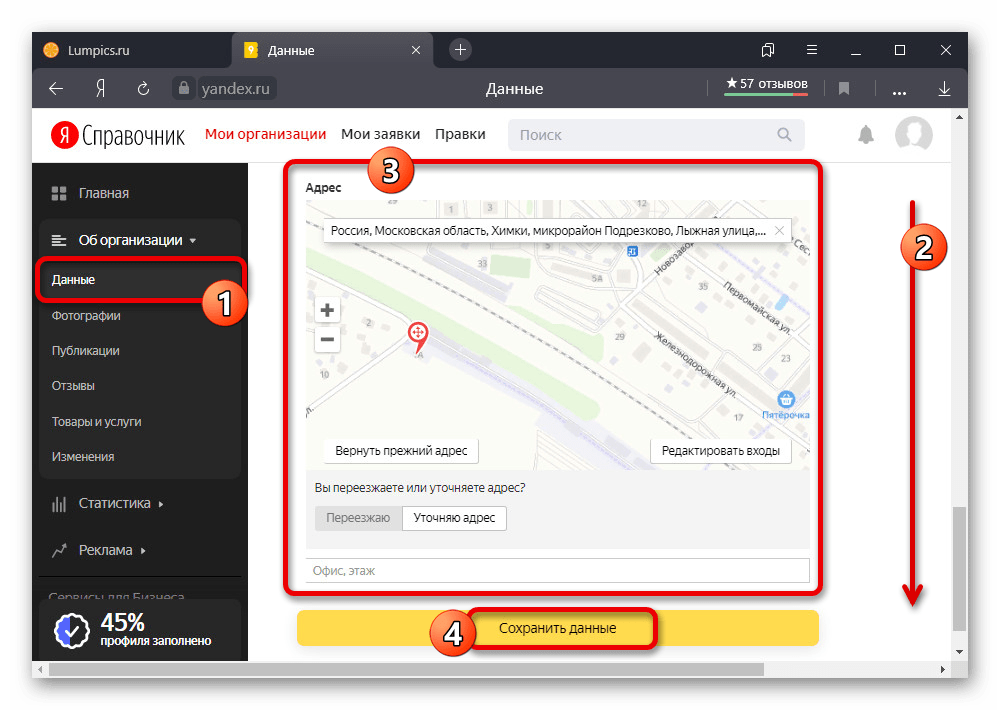




 Работает во всех странах СНГ.
Работает во всех странах СНГ.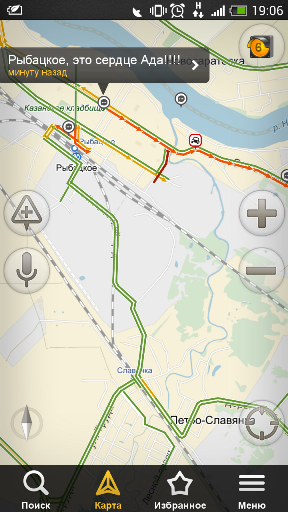

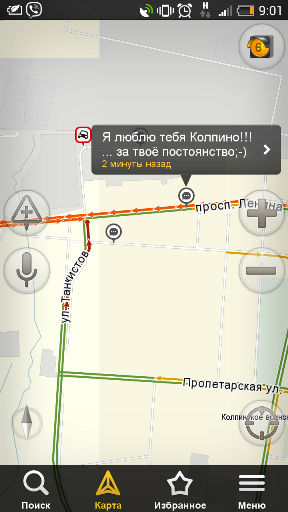
 При просмотре данных об организациях отображаются отзывы от Flamp, есть возможность рассчитать примерную стоимость такси по заданному маршруту.
При просмотре данных об организациях отображаются отзывы от Flamp, есть возможность рассчитать примерную стоимость такси по заданному маршруту.